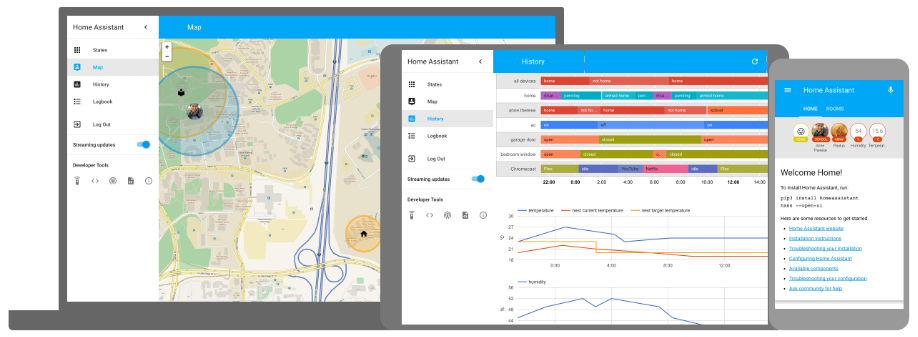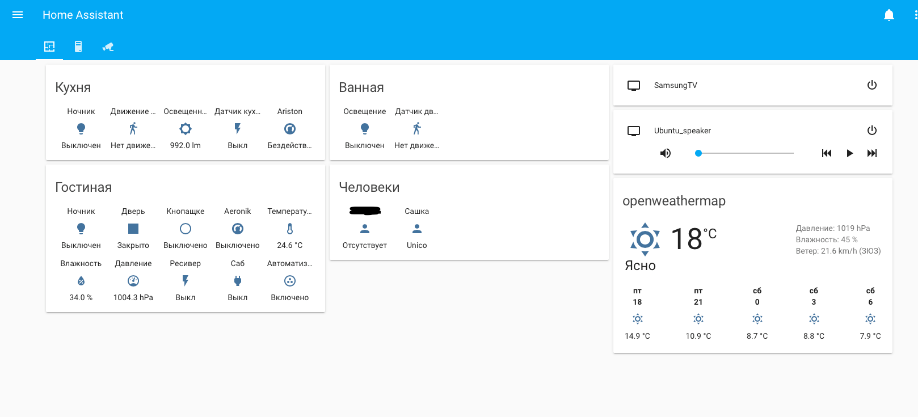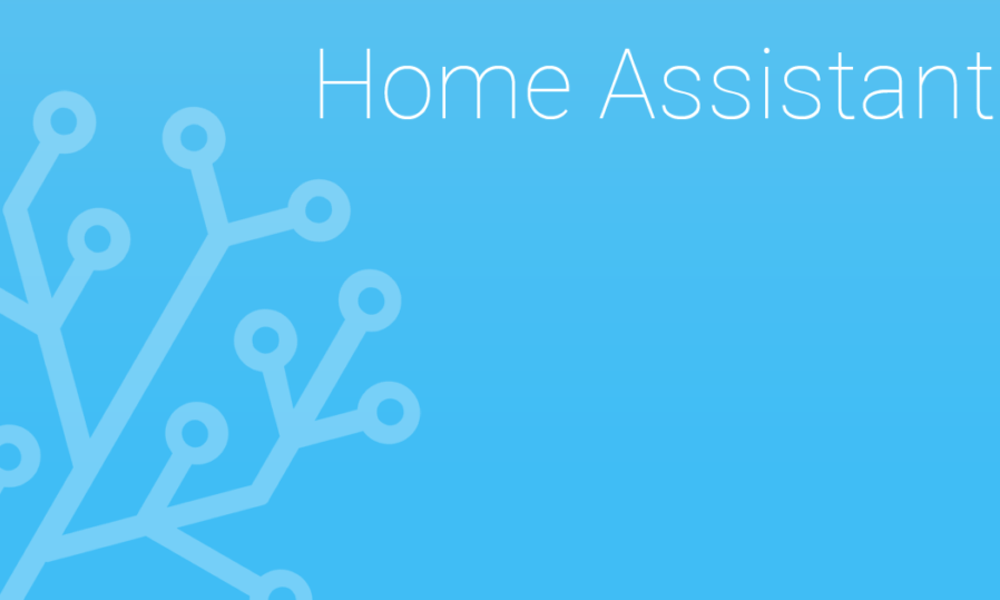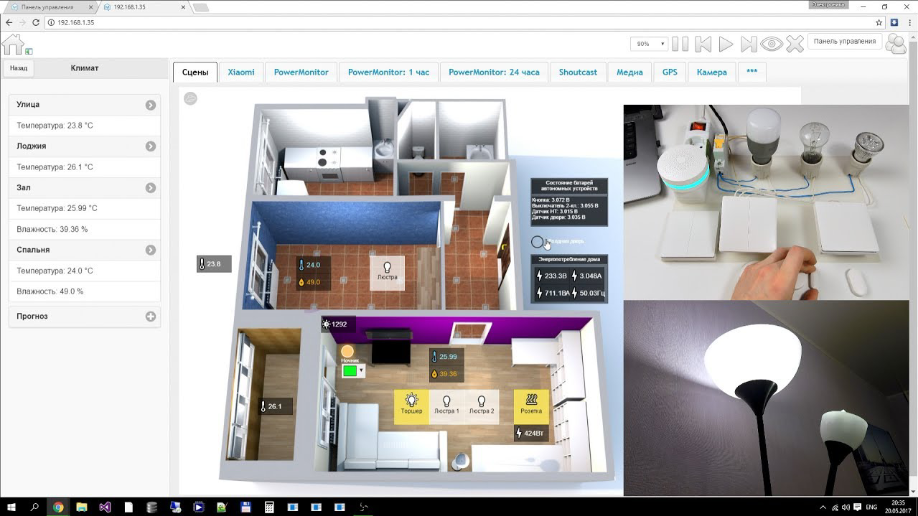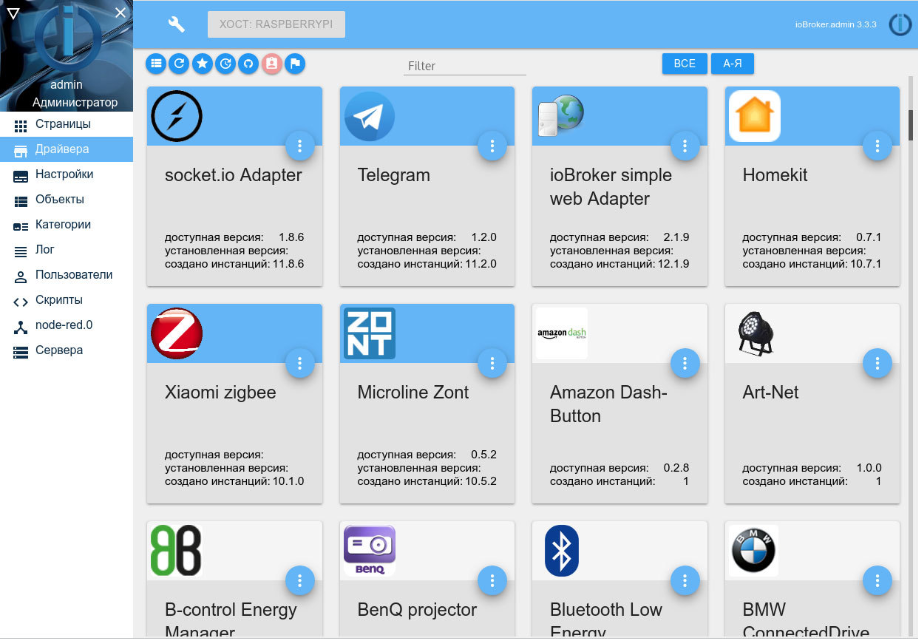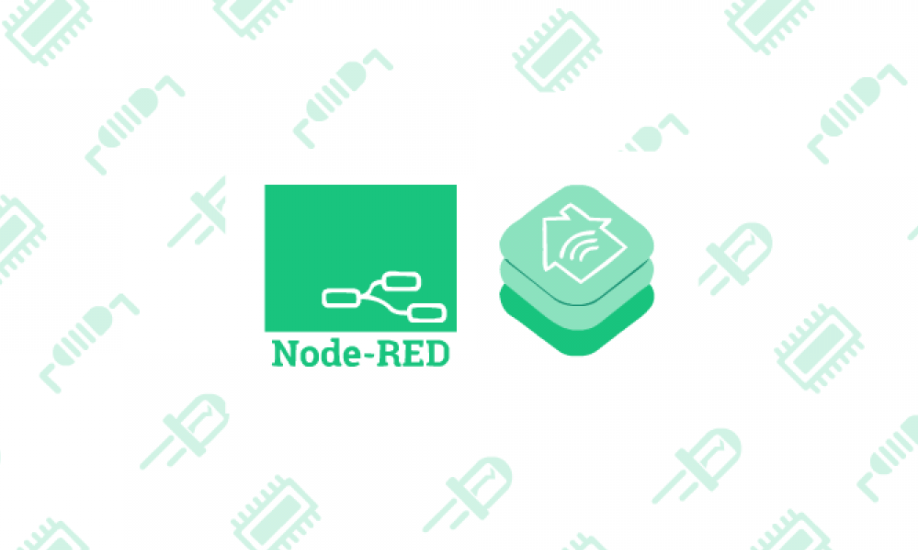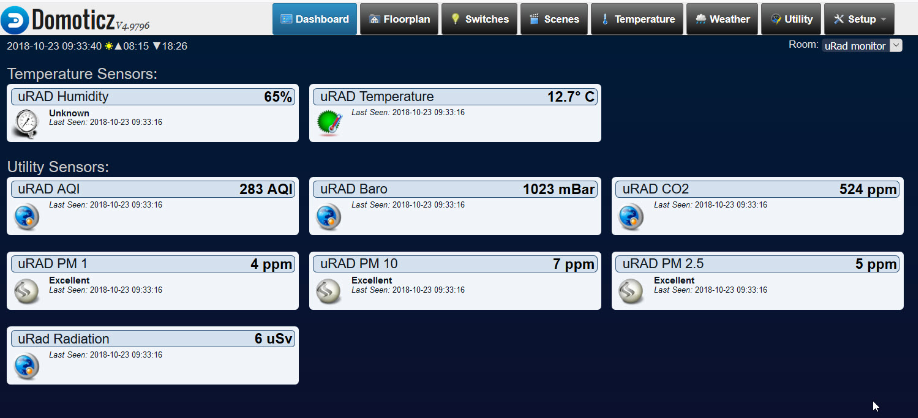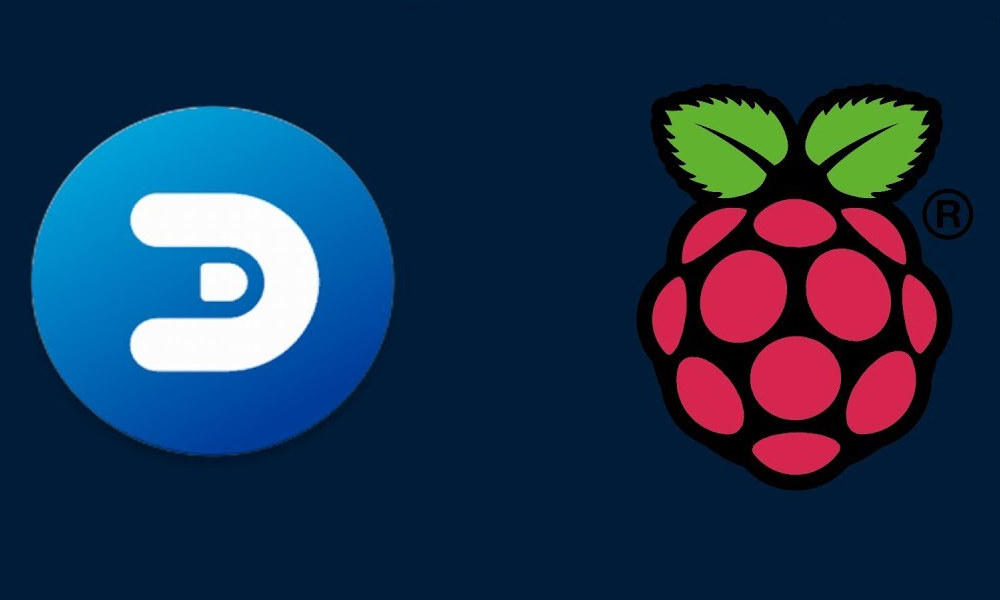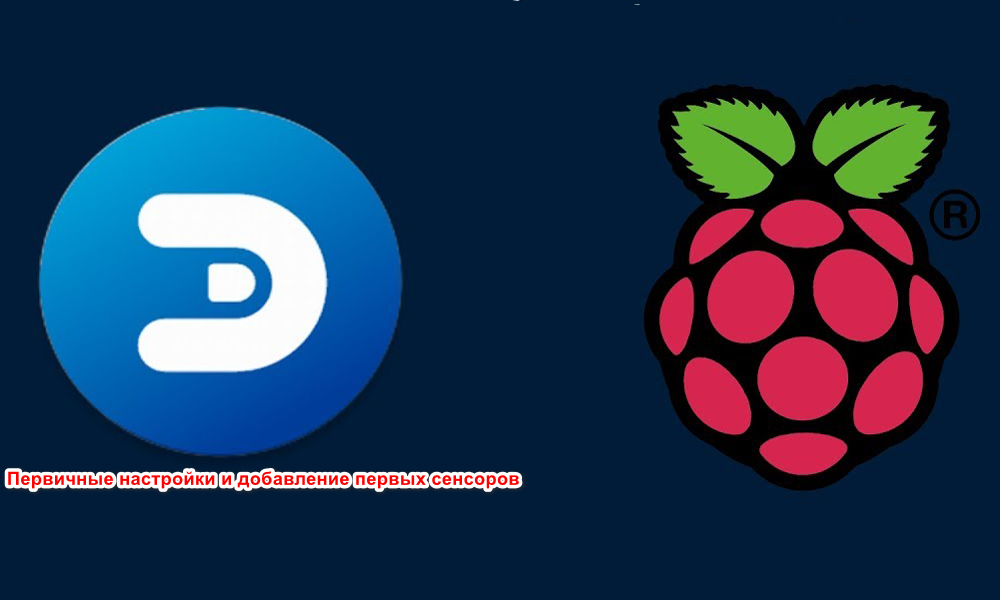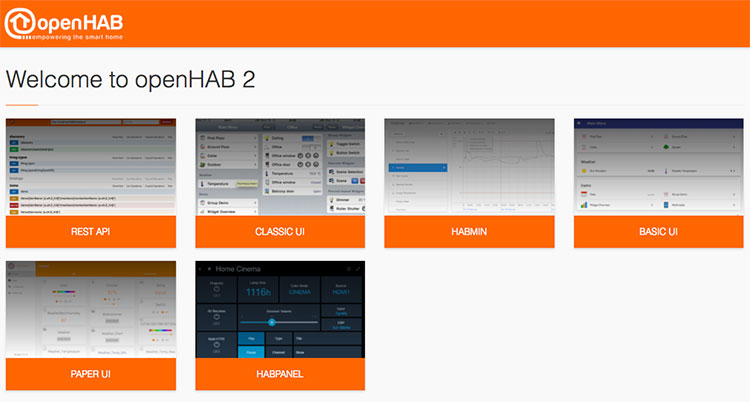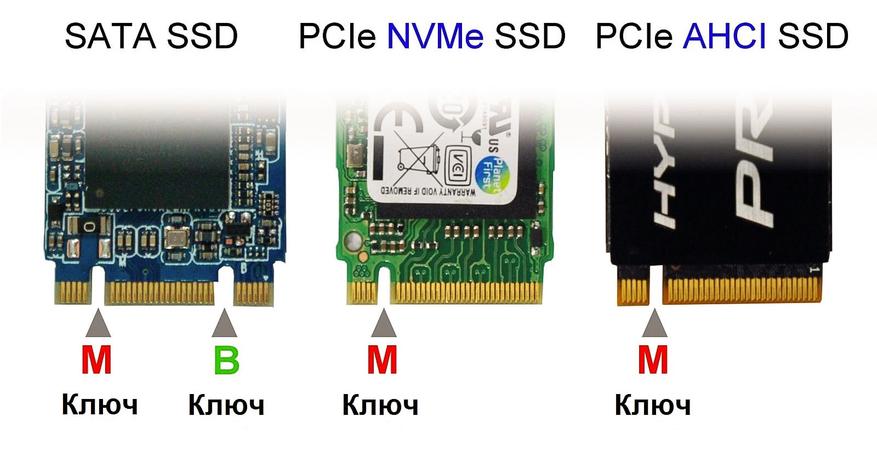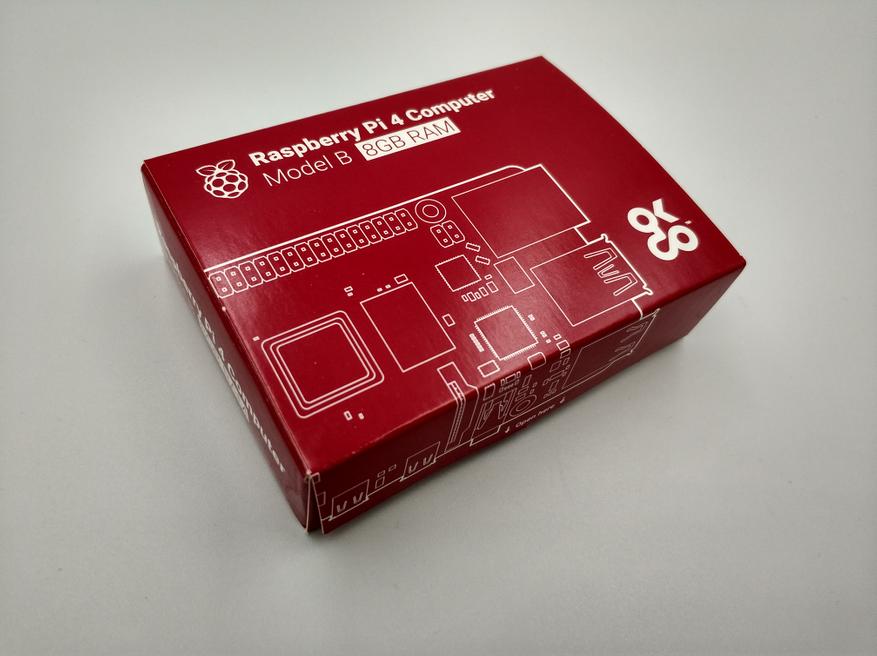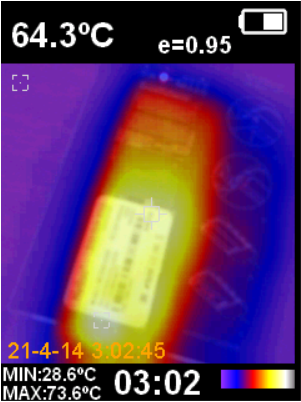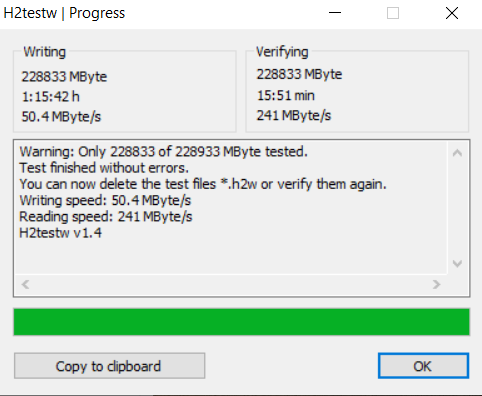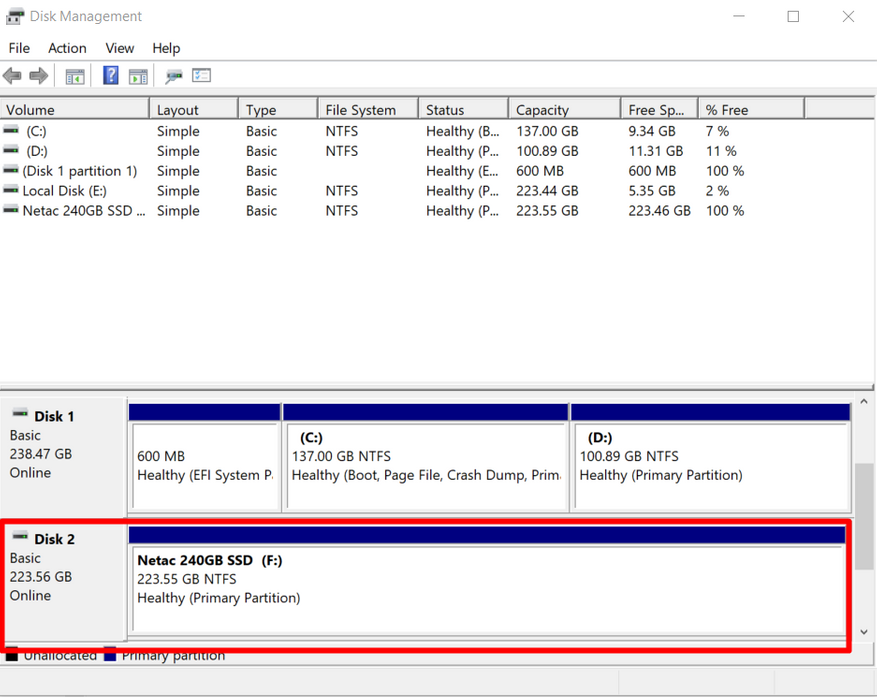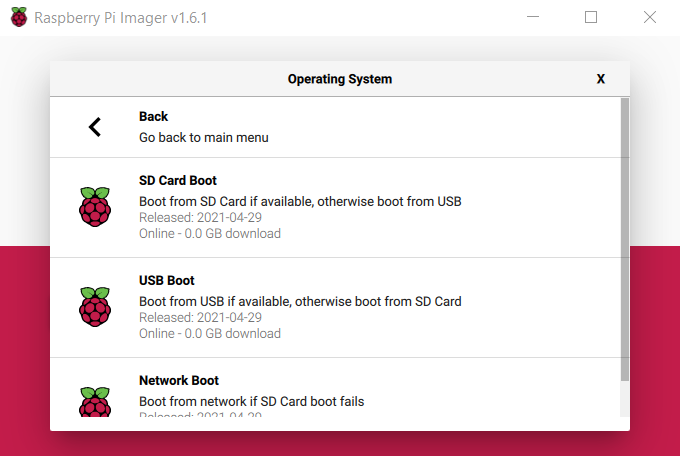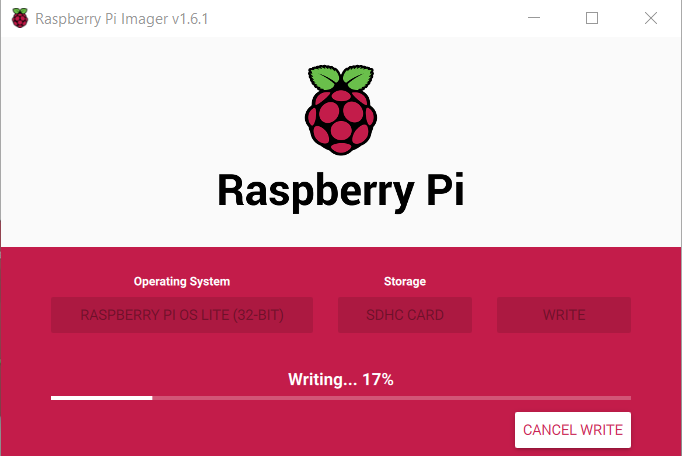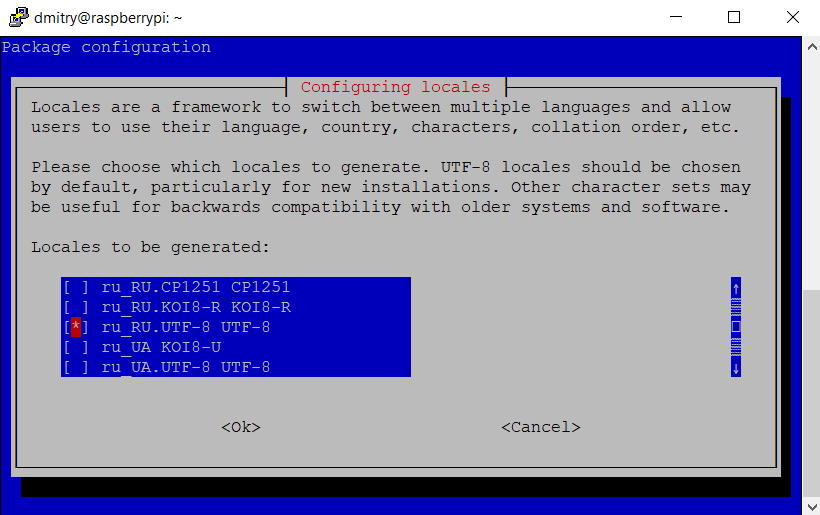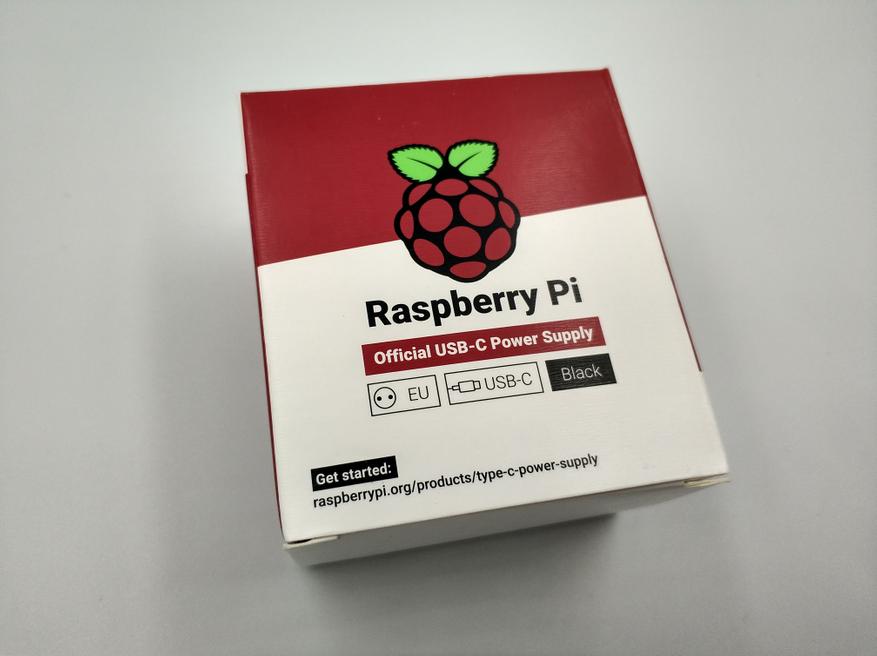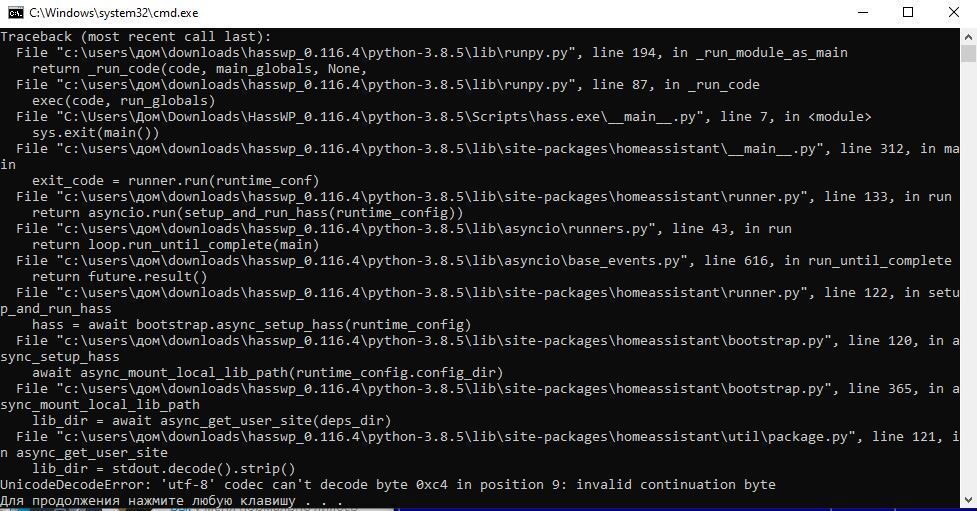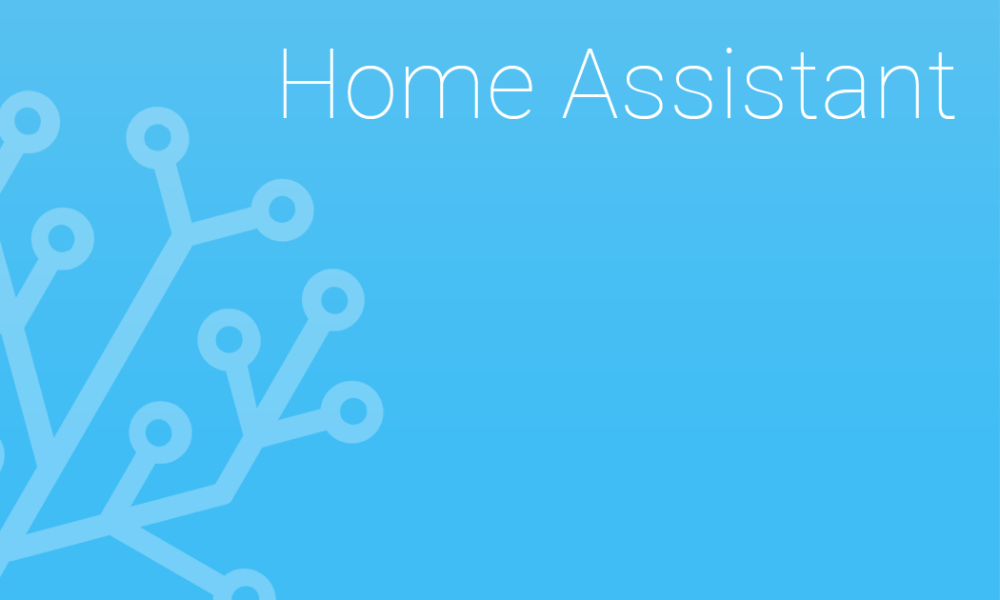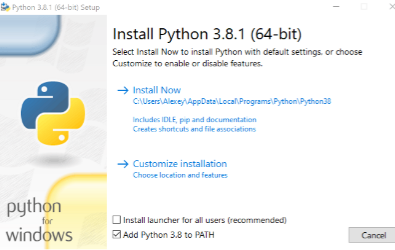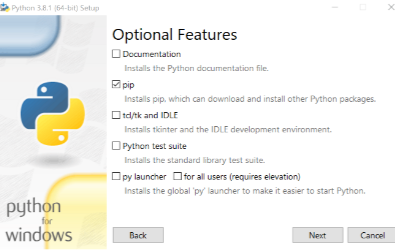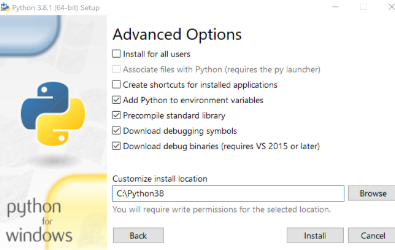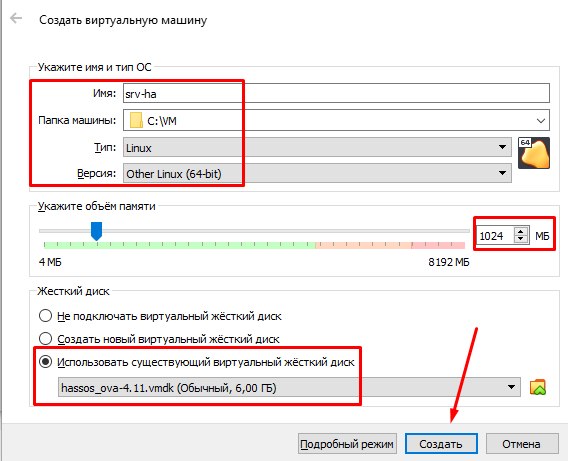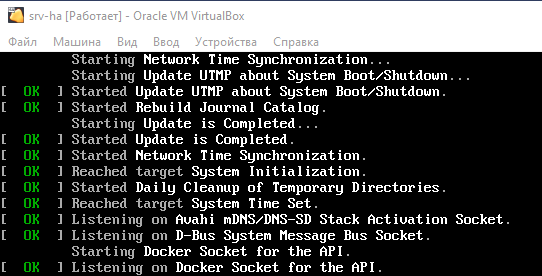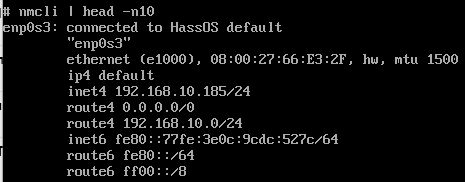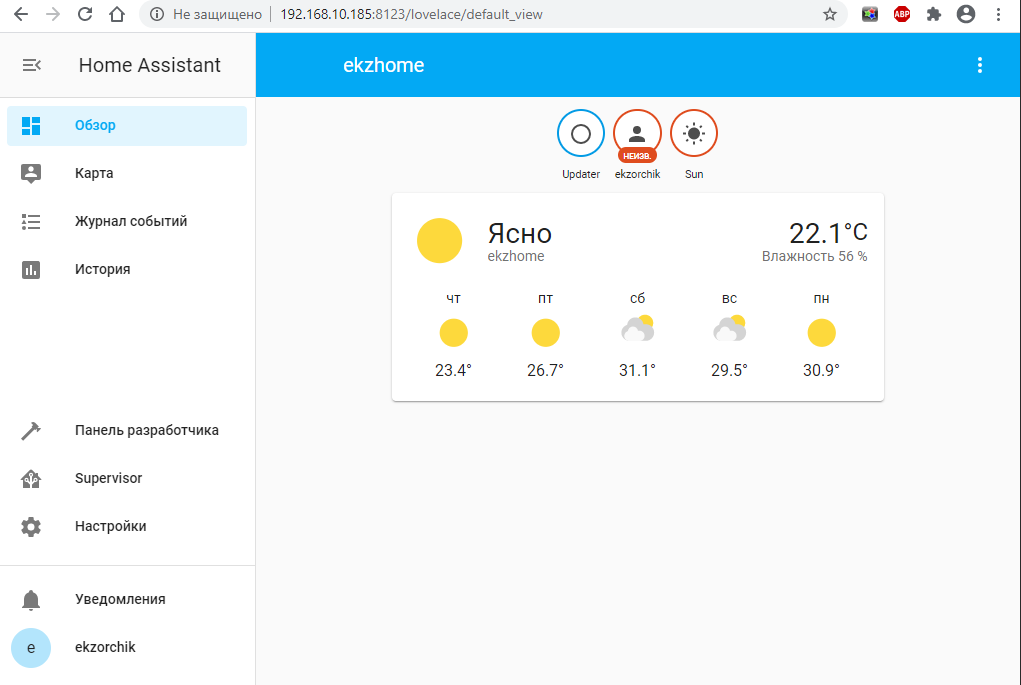Если вы читаете эту статью, то есть вероятность того, что вы «наигрались» с готовыми решениями от вендоров и они перестали вас удовлетворять по тем или иным причинам. Но возможно вы попали сюда по каким-то иным соображениям, поэтому советую вам ознакомиться с предыдущей статьей цикла, описывающей возможные варианты построения своего умного дома. Вдруг вам понравятся другие пути.
А если вы все-таки решили погрузиться в мир Open Source решений, то мы постараемся раскрыть для вас некоторые важные аспекты этого направления.
Open Sourcе — в буквальном переводе означает «открытый код». Это означает, что разработчики не скрывают свой программный код, и его может модернизировать или использовать для своих целей абсолютно любой желающий. Естественно, эти программы являются бесплатными. Их разработкой обычно занимаются программисты-энтузиасты, которые, чаще всего группами, занимаются реализацией идей и превращают их в работоспособный продукт.
Конечно, эти программы можно использовать как для личного использования, так и в коммерческих целях. Обычно, его распространяют, базируясь на идеологии GNU GPL.
Плюсы и минусы
Ввиду того, что опенсорс продукты разрабатываются энтузиастами, у них есть свои плюсы и минусы:
ПлюсыМинусыБесплатноОткрытый код, который можно дорабатывать и изменятьЕго можно просто скачать и установить
Нерегулярность либо отсутствие обновленийОчень частые проблемы при обновлении (вылетают модули и система перестает работать)Проблемы с поддержкой
Отсутствие единого ответственного за продуктДовольно сложная установкаНастройка и внедрение занимают значительное времяТребуются навыки программирования и знание машинной логикиТребуется очень много дополнительной информации для настройки даже тех модулей, для которых существует подробная документация (форумы, чаты и общение со специалистами)
Плюс ко всему, у OpenSource проектов есть один огромнейший минус. Если основная группа разработчиков потеряла интерес к продукту, то он очень быстро «умирает», так как перестает развиваться. Такая же ситуация возможна, если лидер команды решает коммерциализировать продукт, или приходит инвестор, который вообще может закрыть проект или интегрировать его в свой. То есть конечный пользователь останется с тыквой и без туфелек.
Выбор системы
Как мы упоминали в более ранних статьях, у нас уже сформировался некий рейтинг используемых нашими пользователями бесплатных систем управления. Мы не будем рассказывать обо всех, но кратко опишем лидеров нашего рейтинга, чтобы вы понимали особенности каждого из них.
Home Assistant
Home Assistant — open source система автоматизации, написанная на языке Python3. Она очень активно развивается, выходят постоянные обновления и появляется поддержка очень большого количества новых устройств. Также она довольно простыми способами интегрируется с большинством популярных экосистем и в ней осуществляется поддержка популярных онлайн-сервисов. В рейтинге сообщества Sprut.ai она занимает первое место.
Данную систему можно установить как на практически любой, достаточно производительный одноплатный ПК, так и на любой полноценный компьютер.
Что касается инструкций по установке, то помимо официальных мануалов от разработчиков, у нас есть целый цикл по установке и настройке системы от Александра Жабунина. Система поддерживает различные способы, в том числе и установку в виде распаковки образа на флешку (у нас на портале есть готовый образ для наших пользователей), но существуют и альтернативные способы установки.
Что касается особенностей системы, то одна из самых главных заключается в том, что система имеет два варианта — простой Home Assistant и Hass.io. Разница между ними в том, что в Hass.io есть раздел с аддонами, которые можно установить прямо из веб интерфейса. В простом Home Assistant такой возможности нет. Плюс к этому, есть еще один нюанс. Официальный образ от разработчика отличается от образов и вариантов установки на нашем портале тем, что у официального варианта нет полноценного доступа до хост-системы. В наших вариантах — доступ есть и он полноценный. Иногда это важно. Но некоторым может быть нет, поэтому они могут воспользоваться обычным вариантом установки, предлагаемым разработчиками. А что касается дополнительных настроек, то на нашем портале есть огромное количество информации на эту тему, которую вы можете с легкостью найти по тегу Home Assistant.
Пример внешнего вида интерфейса.Немного статей по данной системе, с которыми рекомендую ознакомиться.
Home Assistant, статья 1 (установка)
Home Assistant, статья 2 (базовая настройка).
Home Assistant, статья 3 (добавляем устройства)
Homebridge
Homebridge — сервер, написанный на Nodejs с использованием API Apple, который позволяет добавить устройства в ваш Дом, которые не имеют сертификацию и изначально не поддерживают интеграцию в Apple HomeKit.
Благодаря слаженной работе разработчиков, на сегодняшний день, в систему интегрировано очень большое количество устройств. На нашем портале вы можете найти очень много статей на тему Raspberry Pi, которые могут вам помочь в настройке и изучении этой системы.
Homebridge является кросс-платформенным решением, которое можно установить на Windows, Linux и Mac OS X.
Также участниками общества были сделаны образы для Raspberry Pi уже с установленными Homebridge Вариант 1 и Вариант 2.
MajorDoMo
MajorDoMo — система автоматизации, написанная на языке PHP. Система быстро развивается и так же, как и все системы, является OpenSource проектом. Имеет свою армию фанатов. Но чтобы настроить данную систему идеально под себя, потребуются немалые знания языка PHP. Хотя есть поддержка модульной структуры и большое количество готовых модулей. К тому же, в отличии от большинства продуктов, Мажордомо имеет очень мощную Российскую команду разработчиков.
Если вы хотите почитать больше материалов на эту тему, воспользуйтесь поиском по тегу MajorDomo на нашем портале.
ioBroker
ioBroker — еще одна система для построения умного дома, написанная на NodeJS как и Homebridge.
Система тоже очень хорошо развивается и имеет большое количество интегрируемых устройств. Имеет армию своих фанатов, но интерфейс программы оставляет желать лучшего — дизайн остался еще в 2000х годах. Но, как говорится, «на вкус и цвет».
Хотя некоторые участники нашего сообщества утверждают, что для высоконагруженных систем с большим количеством устройств, ioBroker — это единственное подходящее решение. Это, конечно, может относиться к промышленным автоматизациям, но факт наличия подобного мнения означает, что систему используют даже в таких целях.
Что касается обычного использования системы для классического умного дома, то у нас на портале есть несколько интересных статей на эту тематику:
А если вы хотите почитать побольше, то можете воспользоваться тегом ioBroker на нашем портале.
Node RED
Node RED — визуальная среда программирования, использующая API и онлайн сервисы, соединяющая между собой исполнительные устройства. NodeRED можно установить на любую систему, главное, чтобы можно было установить NodeJS.
Так как данная система является визуальной, то тут Минимум кода и максимум визуальности. Система на нашем портале пользуется большой популярностью и имеет много статей.
Хотя малое количество кода — это не совсем правда. Чтобы создать нечто сложное, вам придется все равно писать и писать код. Для каждого блока в вашей блок-схеме.
Но система обладает значительным преимуществом перед остальными. Она может быть интегрирована с чем угодно.
Например, мы можем использовать Home Assistant только в качестве визуального интерфейса управления и сервера для подключения устройств, а все автоматизации можно выполнять в Node-Red. Он и сам является полноценной системой автоматизации. Есть огромное количество модулей для интеграции тех или иных устройств и систем. Поэтому он и является одним из самых универсальных решений, которое можно водрузить поверх уже существующей системы как дополнение, или создавать на его базе новую, полноценную систему управления вашим умным домом.
Статьи по данной теме можно найти на нашем портале по тегу Node Red.
Domoticz
Domoticz — еще одна система управления умными домами. На данный момент тоже активно развивается и можно установить на любую ОС, но система, на сегодняшний день, не является идеальной. Начиная со страшненького дизайна и заканчивая довольно медленным развитием, относительно конкурентов. Именно поэтому в нашем сообществе она не сильно пользуется популярностью.
OpenHab
openHAB — это специальный сервер, который может работать на любом компьютере под управлением любой ОС (вы даже можете использовать RaspberryPi). Вся установка заключается в распаковывании дистрибутива сервера и установке Java машины. Далее начинается процесс настройки и созидания.
OpenHAB, по сравнению с предыдущим участником нашего рейтинга — ioBroker, имеет более современный интерфейс и насчитывает поддержку более 50 протоколов и типов устройств.
У системы есть свои плюсы и минусы, для описания которых понадобилось написать отдельную статью.
Но в целом — это довольно популярная система, которой многие с удовольствием пользуются.
Выбор железа
Эта тема достойна отдельной статьи, так как вариантов, куда установить систему для вашего умного дома, существует огромное множество. И мы ее таки напишем. Но в контексте данной статьи, было бы кощунственно не упомянуть самые популярные варианты, которые используют наши участники в качестве ядра для своего умного дома.
Различные модели Raspberry Pi
Дешевые неттопы
NAS от Synology
Выбор железа ограничен только вашей фантазией, но народ руководствуется прагматичными критериями.
Например, Raspberry Pi — это не очень дорого, потребляет мало электричества и обладает миниатюрным размером. Но производительность, для некоторых задач, может быть недостаточна. Да и флешка — достаточно ненадежное устройство для установки системы с постоянно обновляющимися базами данных. А решения с покупкой б/у-шного неттопа, за смешные деньги, имеют место быть. Причем с производительностью не возникает вообще никаких проблем. И хранение на SSD вполне себе оправдывает все. Ну а тем, кто владеет NAS от Synology — вообще повезло. Туда можно поставить все что угодно в Docker.
Но как я раньше и говорил, все это достойно отдельной статьи, ибо вариантов огромное количество, а плюсы и минусы есть у каждого из них.
Выводы
Основной вывод — вам придется подтягивать свои навыки программирования. Придется читать много на английском языке, так как оказывается даже самые «безумные», на первый взгляд, автоматизации для вашего дома, кто-то уже придумывал и задача так или иначе была решена. Но придется продираться через обсуждения различных вариантов решений задачи, и они будут содержать значительные куски кода, которые вам надо будет переписывать под себя. Это не так сложно, как может показаться, но занимает много времени. Хотя это, скорее, полезный навык в сегодняшних реалиях, когда даже для простейших автоматизаций в HomeKit уже необходимо понимание машинной логики. Иначе никак.
Второй основной вывод — бесплатность. С одной стороны — вам не придется покупать программное обеспечение. С другой — вы будете тратить свое время, а оно тоже стоит денег. Поэтому все подобные решения можно считать условно-бесплатными. К тому же, на железо все равно придется тратиться. Просто выбор намного богаче. И это несомненный плюс.
Третий основной вывод — установленная система без датчиков и исполнительных устройств вам ничего не даст. Вам все равно нужно покупать устройства. Плюс в том, что вы теперь не ограничены одним производителем и вольны выбирать любые подходящие вам решения. И подключать устройства вы сможете как через купленные ранее шлюзы (если они поддерживают эту функцию), так и через USB стики для соответствующих протоколов. Полная свобода.
Поэтому если вы все-таки решили остановить свой выбор на OpenSource решениях, то на данный момент, среди нашего сообщества, наибольшей популярностью пользуются 3 системы: Home Assistant, Homebridge и MajorDoMo.
Если вы хотите немного покодить, хотите хорошую поддержку большинства устройств, продаваемых на рынке, большое и дружное сообщество, которое вам всегда поможет, то ваш выбор — это Home Assistant.
Если перед вами стоит задача только сделать доступными ваши устройства в приложении Дом на вашем iPhone или iPad, то ваш выбор очевиден — HomeBridge. Возиться с кодом все равно придется, но намного меньше, чем в других вариантах.
Если вам нравится веб интерфейс, вы придерживаетесь классических подходов к визуализации, немного знаете язык программирования PHP и обладаете временем и терпением, то ваш выбор — MajorDomo.
Если хотите более функциональную систему с красивым дизайном, но с плохой русскоязычной поддержкой, то это openHAB.
Хотите систему функциональную, но более менее поддерживаемую русскоязычным сообществом, но с убогим дизайном, Domoticz — ваше все. Хотя, сомнительный выбор.
Ну и если вы хотите программировать визуально, то для вас подходит NodeRed.
А вот если для вас определяющим выбором является голосовой ассистент, с помощью которого вы хотите управлять своим умным домом, то в принципе Open Source системы как раз являются лучшим выбором для интеграции, так как у них, обычно, есть поддержка нескольких ассистентов одновременно. И это огромный такой плюс для тех, у кого члены семьи пользуются, например, и Android и iPhone.
Home Assistant интегрируется с Яндекс Алисой, Siri и Google Assistant
HomeBridge — только Siri и Яндекс Алиса
OpenHAB — Яндекс Алиса, Google Assistant и Siri
MajorDomo — Яндекс Алиса, Google Assistant и Siri
ioBroker — Яндекс Алиса, Siri и Google Assistant
Domoticz — Siri и Google Assistant
NodeRED — вообще с чем угодно, зависит от того, как вы его ставите и с чем он взаимодействует.
Так что выбор за вами. Удачи!
Для работы проектов iXBT.com нужны файлы cookie и сервисы аналитики.
Продолжая посещать сайты проектов вы соглашаетесь с нашей
Политикой в отношении файлов cookie
В этой статье хочу рассказать про компоненты, из которых лучше всего собрать сервер умного дома. У меня стояла более сложная задача — покрыть участок 15 соток с баней и основным домом, между которыми около 15 метров. Также хотелось организовать медиасервер, а для него нужно что-то более менее производительное. В итоге остановился на такой связке — основной сервер Raspberry Pi4B 8GB в корпусе Argon One с поддержкой M.2 SATA SSD диска + оригинальный блок питания Raspberry на 3A, дополнительный мини-сервер — шлюз Xiaomi EU — прошитый в OpenWRT, который может также работать самостоятельно (децентрализация системы и повышение отказоустойчивости). Ссылки на все товары из этой статьи будут в конце.
Введение
Данная статья будет в основном только про аппаратную часть (серверную) умного дома. На рынке существует много различных вариантов для сервера, но сервер на Raspberry Pi является самым распространенным. До этого времени у сборки на Raspberry был один очень существенный недостаток — основным хранилищем данных и системы была microSD карта, которая под большими нагрузками и огромными количествами циклов чтениезапись очень быстро приходила в негодность (около года жили брендовые карты памяти, более дешевые уже через несколько месяцев вызывали проблемы). Совсем недавно начали появляться платы расширения с поддержкой SSD дисков, которые полностью решают проблему с microSD. А буквально с месяц назад появился проект Argon One M.2 — специальный корпус для Raspberry Pi, даже я бы сказал серверная оболочка, которая имеет пассивноеактивное охлаждение, встроенное ПО для управления кулером и настройкой кнопок питания, платой расширения, которая дает 2 полноценных HDMI порта, вместо micro HDMI. Также 3.5mm аудио выход переносится с боковой части на заднюю, где все порты, что намного удобнее. Отдельно докупается плата M.2 для Argon One (либо сразу идет в сборке) — позволяет использовать только SSD NGFF (SATA, ключи BB+M), диски NVME не поддерживаются.
Сердце сервера умного дома — Raspberry Pi4B 8GB
Raspberry Pi4 была выпущена в 2019 году, позднее уже появилась версия 4B (B считается лучше, чем А, бывает еще символ + в версии, который означает незначительное улучшение). Версия 4B на 8GB вышла совсем недавно. Вернее ее анонсировали сразу, но купить стало возможно только недавно. Я взял сразу на 8GB. Для умного дома вполне хватит и 2GB, но если хотите поставить что-то еще на сервер кроме умного дома, то лучше брать 4Gb, либо 8.
Технические характеристики
- Процессор: Broadcom BCM2711
4 ядра Cortex-A72 (ARMv8)
64-bit SoC @ 1.5 GHz - RAM: 248GB
- Питание: USB Type-C (5V, минимум 3А).Возможно питание через GPIO (5V, минимум 3А).
- Порты и разъемы: 2 порта Micro-HDMI (одновременная поддержка двух мониторов с разрешением 4K), 2 порта USB 2.0, 2 порта USB 3.0, 1 порт Gigabit Ethernet (RJ45, 1000Base-T), 1 порт microSD (для операционной системы и хранения данных). Рекомендуется использовать карты объемом минимум 8Gb. Протестирована работа с картами до 128Gb., 40 пиновый GPIO, 3.5мм Audio, DisplayCamera Connector, Power over Ethernet (PoE)
- Беспроводные интерфейсы: Двухдиапазонный WiFi (2.4 GHz и 5.0 GHz IEEE 802.11ac/n), Bluetooth 5.0, BLE (Bluetooth Low Energy)
- Индикаторы: Встроенные светодиоды: индикация питания, работа с microSD картой, режим работы Ethernet.
Сама плата производится в Великобритании. Поставляется в красной коробке, очень маленького размера. Raspberry не навязывает никаких аксессуаров и в базовой комплектации идет только плата. На официальном сайте, можно найти еще оригинальное зарядное 5V 3A (для 4 версии компьютера нужно минимум 3A).
В комплекте только плата, буклет с базовыми «инструкциями» в картинках — руками не трогать за компоненты, брать за торцы и т.д. Также есть подробная инструкция на многих языках. Размеры платы 8,5см на 5,6см — чуть больше пластиковой банковской карты.
Плата крупным планом. Есть разъем для дисплея, разъем для камеры. 2 micro HDMI разъема, вход Type-C для питания. Вход 3.5mm для наушников. Справа 1 LAN (POE), 2 USB2.0 и 2 USB3.0. Сверху плата GPIO (интерфейс ввода/вывода общего назначения) — компьютер можно запитать от GPIO.
С обратной стороны есть только microSD разъем. Даже если будем использовать SSD, microSD нужен для записи специального образа, который будет по умолчанию грузить плату с SSD (типа как в Windows в BIOS переключается). На плате есть отверстия для прикручивания к чему-нибудь — многие корпуса с Алиэкспресс прикручиваются с помощью этих отверстий.
Компьютер очень компактный. Сложно представить, что к нему можно подключить 2 монитора 4K. Кстати, 4K при одновременно двух мониторах будет по 30fps. Если 1, то будет все 60fps. Компьютер не сверх мощный, но для сервера самое-то, главное энергопотребление и температурный режим.
При поиске на Алиэкспресс платы Raspberry, сразу замечаешь, что каждый продавец хочет вам продать свой «самый лучший» набор: обычно это сама плата, какой-нибудь корпус, ноунэйм блок питания, неизвестная карта памяти и обычно пару проводов (HDMI или другие). Не советую брать такие комплекты, так как качество аксессуаров там на очень низком уровне. Найти же чисто голую плату в продаже сложно, но можно. Там где я покупал, была опция плата + алюминиевые радиаторы. Именно такой вариант я и заказал. Радиаторы мне не пригодились, но это было дешевле, чем покупать ненужные наборы.
Argon One — лучший корпус для Raspberry
С чистой совестью могу назвать Argon One лучшим корпусом для одноплатника Raspberry. Такой корпус обойдется в 20$ за версию без платы расширения M.2, но мы здесь собрались именно ради этой самой платы M.2 — за такой вариант придется выложить около 43$. Цена не сильно высока, по сравнению с безымянными корпусами неизвестных производителей. Плюс здесь мы получаем полноценные HDMI в итоге, управляемое (настраиваемое) активное охлаждение + качественное продуманное пассивное охлаждение (толстый алюминиевый корпус отводящий тепло с процессора и RAM через теплопроводящие силиконовые проставки). Ну и вишенка на торте — плата M.2, которая решает проблему быстро выходящих из строя microSD карт. Поставляется корпус в фирменной коробке, по размеру чуть больше самой платы Raspberry.
В комплекте корпус, аксессуары вложенные в него, инструкция на английском по настройке.
Все разъемы вырезаны идеально. Также очень удобно, что все разъемы выведены в одно место (сама плата имеет выходы на разные стороны). Нижняя часть здесь — плата расширения M.2 с USB3.0 разъемом (есть версии без нее).
Под магнитной крышкой удобно выведена плата GPIO. Очень удобно использовать пины Raspberry — нет нужды разбирать корпус. Кстати питать плату можно и через пины 5V и GND (помните про минимум 3А).
А вот, собственно, и все содержимое корпуса. Слева верх корпуса, в нем есть кулер и плата для управления им. Также тут пины GPIO, которые выходят на саму крышку корпуса. Весь корпус из металла. Обратите внимание на 2 массивных прямоугольных куска металла слева — это для процессора и RAM. Также на плате есть переключатель, который покажу чуть позже. Правая часть — плата расширения M.2. На ней слот M.2 и USB3.0 разъем. Как видно, диски SSD подходят разного размера, вплоть до 2280. Единственное, NVME диски не поддерживаются. USB3.0 перемычка папа-папа по центру фото служит для соединения платы M.2 с самим корпусом Argon (с самой платой Raspberry). Снизу — конвертер HDMI, Audio 3.5mm. В пакетике винты и силиконовые проставки.
Две части корпуса крупным планом. На левой (основной) части есть «джампер» — специальный переключатель пинов. Он имеет 2 положения: 1-2 (ручное включение компьютера по нажатии на кнопку) и 2-3 (всегда включен- при отключении электричества и его восстановления, компьютер сам запускается). Естественно, я поставил его в положение 2-3 (нам важно, чтобы сервер работал нон-стоп 247). Вообще я хочу купить самый простой ИБП для роутера и сервера умного дома, чтобы они всегда были онлайн. Также на плате есть IR (инфракрасный) приемник для дистанционного включениявыключения компьютера, но для моих задач, это не нужно.
Плата-конвертер. Выводит все разъемы с Raspberry на одну сторону корпуса. Конвертирует micro HDMI в 2 полноценных HDMI (как показывает практика, полноценные HDMI прилично дешевле и вообще их куда проще найти).
Набор аксессуаров — силиконовые ножки на корпус, винтики, силиконовые теплопроводящие прокладки.
SSD диск формата M.2 2280 от Netac — 240GB
На секунду оставим корпус, так как для сборки сервера нам не хватает последней детали — SSD диска.
Самым дешевым и проверенным сейчас является производитель Netac. Давно пользуюсь их HDD и SSD и ничего плохого про них сказать не могу. Взял на 240GB, хотя для умного дома и 120GB с головой хватило бы на всевозможные расширения (меньше 120 не делают просто уже), так как хочу запустить медиасервер на Raspberry. Приходит диск в коробке полностью на китайском. Есть надпись 3 года гарантии. Диск SATA (6GBs). Формат M.2 2280 (длины диска).
На передней стороне модуль памяти. Видно, что есть 1 свободный слот — в версии 480GB (максимальная для такого формата диска, NVME может быть и на 2TB, но нам он не подходит) — будет тут еще один модуль памяти. Бумажка с серийником обязательна, при ее удалении обнуляется гарантия (гарантия кстати рабочая, знакомый получил бесплатно замену за нерабочий по приезду диск. Не от магазина, а от производителя). В комплекте есть отвертка и 2 винта (не нужны нам, в корпусе уже есть винт).
К слову, чтобы больше не возвращаться к диску — максимальная его температура — 73.6 градуса при постоянной записи на него. Скорость записи прямо зависит от нагрева диска.
При тестировании диска, первые минут 7 скорость записи была около 250МБс, а после разогрева стала постепенно падать с 250 до 180, потом до 130 и в конце до 50МБс. Емкость диска проверена, скорость чтения не падала — 250МБс. Это скорость чтениязаписи не через SATA, а через USB3.0 плату от Argon, то есть реальные показатели, как оно и будет на сервере. Скорость более чем хорошая, такого конкретного разогрева диска на сервере не будет.
SSD диск кстати приходит неразмеченный. Нужно через Disk manager (Менеджер дисков Windows) создать новый том, следуя стандартным настройкам мастера настроек.
Сборка сервера умного дома
Первым этапом плата-конвертер соединяется с Raspberry. Также теплопроводящие силиконовые проставки наклеиваются на процессор и оперативную память.
Далее плата вставляется в пины GPIO и привинчивается к корпусу. В плату расширения M.2 вставляется диск SSD. Обратите внимание, что диск прикручивается черным винтом, а золотой остался внизу как поддержка диска. Не перегибайте SSD диск.
Перед скручиванием корпуса нужно применить небольшое улучшение — нужно поменять приоритет загрузки системы с microSD карты на SSD диск. Для этого в программе Raspberry Pi Imager, которая скачивается здесь, выбирается Misc Utilities Imager -> Bootloader -> USB boot. Записывается это на microSD карту (она становится загрузочной на 200МБ).
Ставите ее в Raspberry и подаете питание, когда зеленый светодиод перестанет мигать — выключаете и достаете карту — запись завершена.
После этого нужно установить операционную систему Raspberry OS (Lite версия без графического интерфейса). Рекомендую ставить именно ее, можно поставить Home Assistant и без нее, но тогда сервер не сможет больше ничего делать, кроме запуска Home Assistant. В том же прошивальщике выбираете Raspberry Pi OS Lite 32bit и пишите образ уже на SSD. Диск ваш станет определяться как и СД карта — 200МБ. Не пугайтесь, это часть диска фрагментируется под загрузочный раздел, так и должно быть (через диспетчер дисков Windows можно вернуть все как было — удалить загрузочные разделы и вернуть реальный размер диска одним разделом, если нужно).
После этого ставим диск в корпус и можно все скручивать. Финальным шагом является установка USB перемычки, соединяющей плату M.2 с корпусом. Не забудьте про нее, а то загрузка OS не пойдет. Сервер готов к использованию (вернее аппаратная часть готова).
Программная настройка Raspberry OS и Home Assistant
На программной части в этой статье останавливаться не буду. Для нетерпеливых, вот видео от уважаемого Alex Kvazis по настройке системы (кстати тоже на SSD диск). Просто спокойно делаете все по шагам — проще простого.
Важно. Если у вас не идет загрузка «зависимостей» через интернет на Raspberry (нет внешнего выхода в сеть), то посмотрите урок 1.1, который решает эту проблему (нужно WiFi сети дать больший приоритет).
По настройке только отмечу 1 этап — настройка локализации Raspberry. Здесь нужно выбрать ru-RU-UTF-8 и делается это пробелом на клавиатуре. Alex пропустил этот момент, пришлось потупить, пока не нашел.
Питание сервера умного дома
Raspberry Pi4B требует минимум 3А для бесперебойной работы сервера. Блоки 5В, выдающие полноценные 3А, можно посчитать на пальцах. Я изначально использовал блок QC3.0 с Fasttech (типа их фирменный), потом все же раскошелился на оригинальную Raspberry зарядку. Стоит кстати недорого, по цене обычных зарядок из китая.
Параметры: вход 100-240V 5060Hz, выход 5.1В 3А, кабель 1.5 метра 18AWG, коннектор Type-C, вилка EU.
Блок сделан по заказу UK в Камбоджии, даже не Китай. Сделан конечно очень качественно, ничего не скажешь. Есть в 2 цветах: черный и белый. Крайне не рекомендую использовать паленые китайские блоки, тем более, те, что идут в универсальных наборах — от блока питания зависит очень много, при недостатке мощности сервер может тупить + надежность блока очень важна.
Zigbee координатор
Zigbee считается самым распространенным беспроводным протоколом на данный момент. Все ввиду низкого потребления и ячеистости сети — то есть некоторые устройства могут быть репитерами (повторителями сигнала), которые расширяют сеть и снижают нагрузку на координатор (головное Zigbee устройство).
Для умного дома Home Assistant требуется универсальный Zigbee «стик» (специальный Zigbee USB модуль в виде флешки). Данный модуль позволяет подключать к умному дому любые Zigbee устройства, не важно какого бренда.
Это не заводские устройства. Их паяют энтузиасты и продаются они здесь: тыц.
Самым первым был стик CC2531 (заводской кстати), у него была очень маленькая дальность покрытия и минимальное число устройств в сети. На смену ему пришел стик V3 на модуле CC2538. Недавно вышел новый V4 на модуле CC2652P (разницы между CC2538 и CC2652 огромной нет, а вот разница по сравнению с CC2531 колоссальная). У меня модуль CC2562P с модулем Ebyte E72 (есть также RFstar, но это совсем не принципиально). Есть также менее и более мощные антенны — у меня например на 12dBi (стоит в частном доме в котельной).
Zigbee стик рекомендуется подключать на некотором удалении от самого сервера, чтобы не создавать помехи. Для этих целей подойдет любой usb 2.0 — 3.0 удлинитель, который часто идет в комплекте с мышкойфлешкой и т.д.
Вот кстати некоторые другие самоделки, купленные через ZigБЕРУ группу. Слева вверху — шлюз Xiaomi EU версии, прошитый в OpenWRT и установленным Home Assistant — у него 250МБ памяти, есть динамик и подсветка. Можно включать радио или звуковые оповещения через Google TTS. Вся система запускается в оперативной памяти и обнуляется каждый перезапуск (нет проблем с картами памяти). Это самое дешевое устройство для умного дома Home Assistant — в нем есть Zigbee модуль, BT Mesh модуль, что позволяет через разные интеграции подключать любые устройства умного дома. Минус — очень слабое устройство с технической точки зрения, которое по факту работает на пределе (но работает и ничего не тормозит — просто тяжелые интеграции вы не поставите). Данный шлюз — идеальное решение для небольшой дачи, дома или же для новичков в умном доме.
Далее слева внизу — 8 канальное реле с сухими контактами — может выступать как обычное реле с беспроводным управлением, либо как контроллер любых внешних датчиковсенсоров.
Справа вверху — сенсор Co2 на модуле SenseAir S8 (довольно дорогой модуль), но славится своей точностью.
Снизу справа — тот же Zigbee стик, просто с другой стороны.
Архитектура умного дома для больших площадей покрытия
Возвращаемся к покрытию основного дома и гостевого, между которыми около 15 метров. Понятное дело, что требуется в первую очередь сеть WiFi. Xiaomi EU шлюз имеет не очень мощный WiFi модуль, поэтому лучше, чтобы WiFi роутеррепитер был как можно ближе (опять же интернет нужен только для дистанционного управления, а так, все устройства общаются со шлюзом по Zigbee и все работает шустро).
Основной сервер. Raspberry Pi4B 8GB + Argon One корпус + SSD диск + Zigbee стик 2652P. Я сервер разместил в котельной, так как там есть и питание и WiFi роутер с LAN портом и куча свободного места, где можно все это добро удобно расположить и в тоже время ограничить доступ посторонним. Далее Zigbee устройства наполняют сеть. Те, что питаются от сети 220V, обычно являются еще и репитерами — расширяют сеть. Понятно, что не все работает по Zigbee, есть еще WiFi устройства (обычно самодостаточные продукты, типа умного пылесоса, лампочек, увлажнителей, обогревателей и т.д.), Bluetooth датчики или устройства. Я стараюсь избегать Bluetooth протокола из-за небольшой дальности работы и необходимости еще одного шлюза.
Дополнительный сервер. Xiaomi EU шлюз. Гостевой дом у меня небольшой, всего около 30 кв. метров. Для его покрытия с лихвой хватает шлюза сяоми с Home Assistant. В гостевом доме устройств и датчиков не сильно много, поэтому разворачивать еще один сервер на Raspberry было бы расточительно. Также настроено общение между основным сервером и дополнительным по MQTT (протокол общения по типу подписчик-издатель, то есть кто-то публикует сообщения, а кто-то их слушает).
Таким образом, в основном сервере можно управлять сразу всем, что есть и в основном доме и в гостевом, а в случае аварии на основном сервере, дополнительный продолжает работать. Вообще, в идеале, делить сеть на как можно большее число серверов, но это очень дорого и сложно.
Вывод
В данной статье рассмотрели из каких компонентов лучше собрать умный дом на Home Assistant. По соотношению цена-качество-удобство использования, это считается лучшей сборкой на данный момент. Знаю, что некоторые сидят на Intel NUC, но NUC сервер прилично дороже сборки на Raspberry. NUC обычно продается как голая материнская плата и если посчитать все затраты на накопитель, RAM память, блок питания, то получается уже кругленькая сумма. Можно также использовать старый компьютер или ноутбук, но тут вопрос уже сколько он проживет и плюс потребление ноутбука и Raspberry несравнимо.
Ссылки
Полезные ссылки на товары из этой статьи, кроме самоделок, которые можно купить в специализированной группе.
Raspberry Pi4B 8GB (и другой объем)
Argon One M.2 корпус
Оригинальный блок питания Raspberry
SSD Netac 240GB (и другие объемы)
Содержание
- Как установить умный дом Home Assistant
- Запускаем Home Assistant на Windows (Portable)
- Устанавливаем Home Assistant на Windows
- Установка Home Assistant
- Первый запуск Home Assistant
- Windows
- Install Home Assistant Operating System
- Download the appropriate image
- Create the Virtual Machine
- Hypervisor specific configuration
- Start up your Virtual Machine
- Install Home Assistant Core
- Install WSL
- Install dependencies
- Create an account
- Create the virtual environment
- Как установить Home Assistant в Virtualbox на Windows 10
Как установить умный дом Home Assistant
Это статья написана для напоминания, что умный дом стал намного ближе, чем мы думали.
Home Assistant-это open-source платформа для автоматизации, работающая на Python 3. Позволяет отслеживать и контролировать все устройства в доме и автоматизировать действия. Идеально может работать на одноплатном компьютере Raspberry PI.
Что такое умный дом можно почитать в википедии тут и тут.
Давайте по порядку:
1. Центральное ядро
Умный дом нуждается в центральном контроллере (хаб, сервер и т.д.). Это связующее звено между всеми элементами умного дома и пользователем. Бывают распределенные системы без центрального контроллера, но все равно нужен один сборщик информации, который покажет пользователю все актуальные новости каждого устройства
ПК-отличный вариант, если требуется большая нагрузка на сервер, т.к. производительности даже старых ноутбуков хватит вполне (только если вы не будете крутить 4К видео или использовать 10 камер с HEVC кодированием). Из минусов- в 95% случаев активное охлаждение и чтобы подключить обычное реле всегда приходится использовать дополнительные костыли.
Специализированные контроллеры — отличный вариант, если вам нужна надежность и отказоустойчивость. Вероятность отказа промышленного контроллера (при правильных руках) приближается к вероятности появления зомби апокалипсиса. Но есть и минус- программировать и настраивать могут либо те, кто уже автоматизировал несколько конвейеров, либо человек в мозгу которого не нейроны а релейные схемы. И чаще всего интерфейс у них, мягко говоря, аскетичный. К сожалению, я не такой умный, поэтому это вариант точно не для меня.
И тут мы приходим к самому современному варианту — это дешевые одноплатные компьютеры на базе ARM архитектуры. Сейчас их выбор просто огромен, но самый популярный родоначальник Raspberri pi. Из плюсов маленькое энергопотребление, есть пользовательские выводы и удовлетворительная производительность для запуска несложных программ.
Есть еще много экзотических вариантов автоматизации своего очага, например, кровать-будильник на Всемирной выставке 1851 года (изобретатель Теофиль Картер). Или любимое извращенство- ардуино с шилдами (прощу прощение за несерьезный мем)
2. Внешние датчики, контроллеры, элементы управления.
Эта тема настолько обширная, что описать все многодикообразие в данной статье не представляется возможным, поэтому оставим это для будущих статей. Вкратце, есть:
— DIY решения и ардуиноподбные решения
— Китайские решения (пример Sonoff)
— Дорогие красивые решения (пример nest)
Тоже вынесем сие обсуждение в отдельную тему. Сегодня мы будем рассматривать только одну из множества открытых платформ. Обзоры еще будут. Сразу отвечу на вопросы, почему именно она:
а) Огромное количество поддерживаемых сервисов,
б) Легко и бесплатно установить,
в) Приятный интерфейс.
4. Сторонние сервисы
Помогают подключить разные существующие решения и автоматизировать действия на смартфонах и ПК. Типичный пример IFTTT.
Что делать если я не умею программировать или у меня есть деньги?
Отдельно стоят решения современных экосистем от Samsung, Xiaomi, Amazon, Apple, Google и т.д. Соглашусь, что порой их решения выглядят намного красИвее, но средняя заработная плата русского человека примерно 500$, что не позволяет ощутить всю гамму вкусов.
Рекомендуется к приобретению:
1. Raspberry Pi 3 (вероятно подойдут и более старые) 35$
2. MicroSD на 16ГБ не ниже 10 класса( чем быстрее, тем лучше) с адаптером к компьютеру 7$
3. Зарядник MicroUSB на 5В и больше чем 2А 0$ (подошел от старого телефона)
4. Ваше драгоценное время. Бесценно.
5. Опционально монитор с HDMI
После записи, извлекаем флешку и вставляем в распберри пи.
ОБЯЗАТЕЛЬНО НАДО ВСТАВИТЬ В МАЛИНУ ИНТЕРНЕТ-ШНУР.
При подаче питания должна загореться красная лампочка и зеленая начать хаотично мигать. Ждем с кружкой чая 10 минут.
После этого нам надо найти уже веб интерфейс нашей системы умного дома. Для этого есть несколько способов:
1) Посмотреть через hdmi нашу командную строку и найти там IP вида 192.168.1.х ( или любого другого)
2) посмотреть в настройках роутера какой DHCP сервер присвоил адрес новому устройству
3) Воспользоваться сканером сети (например, Advanced IP Scanner Portable)
После этого открываем браузер (не программу для скачивания браузеров, а именно браузер)
И вводим наш IP + :8123 (у меня это 192.168.1.101:8123)
И вуаля! Наша система загрузилась!
На официальном сайте все хорошо описано (но на английском) поэтому, если интересно, смогу написать несколько примеров как это делать в реальной жизни.
Все шаги я записал на видео, поэтому не стесняемся и заходим на видео.
Дорогие читатели, напишите в комментариях, что еще очень хочется увидеть?
Источник
Запускаем Home Assistant на Windows (Portable)
У меня уже была статья про установку Home Assistant на Windows.
В этом варианте его не нужно устанавливать:
Портативная версия Home Assistant под Windows. В комплекте уже есть:
PS: не стоит рассматривать HassWP, как боевое решение системы умного дома на века. Он будет полезен скорее для ознакомления и для экспериментов.
На Win10 не хочет работать
Для работы на Win10 необходимо установить Visual studio c компонентами C++
какой-то совсем не портативный вариант получается, это как за дрезиной тянуть два вагона запчастей
очень интересный вариант.
очень правильное направление.
скажите, кто-ниубудь продолжает разработку этого бандла? Может быть на коммерческой основе?
Источник
Устанавливаем Home Assistant на Windows
Конечно можно! Проблема заключается в том, что не все зависимости Home Assistant легко установятся на любую сборку Windows. Об этом можно почитать тут.
На портале уже была статья о подобной установке. В своей версии я чуть подробнее опишу детали.
Установка Home Assistant
На первом экране выбираем Customize installation.
На втором нам вполне хватит только pip. Остальные выключаем.
И последние галочки про precompile и debug. Возможно они помогут при установке хитрых зависимостей Home Assistant, но это не точно 🙂
Я люблю устанавливать Python в корень диска. Так проще его найти и можно избежать проблем с кривыми путями.
В процессе установки Python я встречал следующие проблемы:
Далее нажимаем на клавиатуре win R и запускаем cmd
В запустившейся консоли вводим :
На этом этапе у вас не должно возникнуть особых проблем. Python и HA должны установиться в практически любую систему.
Первый запуск Home Assistant
Начнётся первый запуск HA. Он может быть достаточно долгим. HA будет скачивать и устанавливать разные библиотеки python, которые требуются конфигурации по умолчанию. А их не мало.
Терпеливо ждите пока HA делает свои дела. В идеале в конце лога вы должны увидеть строчку:
Далее попытайтесь открыть в любом браузере страницу:
Только с именем вашего пользователя. Проще вбить этот адрес сразу в проводнике Windows.
Теперь правим файл configuration.yaml.
Заменяем всё его содержимое на 3 простые строки:
Это минимальный набор модулей, необходимый для старта HA и отображения главной страницы. Сильно сократит перечень зависимостей и повысит шансы старта.
Снова запускае м hass и пробуе м открыть страницу.
Это не все проблемы с которыми можно столкнуться. Но, надеюсь, вам хватит советов, описанных в статье.
Источник
Windows
Install Home Assistant Operating System
Download the appropriate image
Follow this guide if you already are running a supported virtual machine hypervisor. If you are not familiar with virtual machines we recommend installation Home Assistant OS directly on a Raspberry Pi or an ODROID.
Create the Virtual Machine
Load the appliance image into your virtual machine hypervisor. (Note: You are free to assign as much resources as you wish to the VM, please assign enough based on your add-on needs)
Minimum recommended assignments:
All these can be extended if your usage calls for more resources.
Hypervisor specific configuration
After creation of VM go to “Settings” and “Options” then “Advanced” and select “Firmware type” to “UEFI”.
Start up your Virtual Machine
With the Home Assistant Operating System installed and accessible you can continue with onboarding.
Install Home Assistant Core
Install WSL
To install Home Assistant Core on Windows, you will need to use the Windows Subsystem for Linux (WSL). Follow the WSL installation instructions and install Ubuntu from the Windows Store.
As an alternative, Home Assistant OS can be installed in a Linux guest VM. Running Home Assistant Core directly on Windows is not supported.
This guide assumes that you already have an operating system setup and have installed Python 3.8 (including the package python3-dev ) or newer.
Install dependencies
Install the dependencies:
Create an account
Create the virtual environment
First we will create a directory for the installation of Home Assistant Core and change the owner to the homeassistant account.
Next up is to create and change to a virtual environment for Home Assistant Core. This will be done as the homeassistant account.
Once you have installed the required Python package it is now time to install Home Assistant Core!
If this address doesn’t work you may also try http://localhost:8123 or http://X.X.X.X:8123 (replace X.X.X.X with your machines’ IP address).
When you run the hass command for the first time, it will download, install and cache the necessary libraries/dependencies. This procedure may take anywhere between 5 to 10 minutes. During that time, you may get “site cannot be reached” error when accessing the web interface. This will only happen for the first time, and subsequent restarts will be much faster.
Источник
Как установить Home Assistant в Virtualbox на Windows 10
В последнее время, мне как-то надоедает включать свою домашнюю виртуализацию, базирующуюся на Debian 10 + Proxmox 6 и работать с VM из-под браузера. Может конечно если что-то масштабное, то да. А вот с целью побыстрее обкатать то можно на рабочем месте использовать Virtualbox (я против использования Hyper-V )
Итак, рабочая Windows 10 Pro (Version 10.0.18363.592)
Шаг №1: На рабочую Windows 10 Pro устанавливаю VirtualBox 6.1.12 (VirtualBox-6.1.12-139181-Win.exe)
Шаг №2: Скачиваю с официального сайта Home Assistant на момент ( 05.08.2020 ) написания данной заметки vmdk файл hassos_ova-4.11.vmdk.gz (его вес 243 395 КБ ), распаковываю получается файл hassos_ova-4.11.vmdk (его вес 752 128 КБ )
Шаг №3: Создаю VM через Virtualbox
Virtualbox – Машина – Создать
После пока VM еще выключена изменять (через меню «Настроить» на VM ) тип сетевого адаптера с
На «Сетевой мост».
После запускаю VM путем нажатия на кнопку «Запустить»
После в консоли нажимаю клавишу Enter и вижу приглашение на авторизацию:
homeassistant login: указываю учетную запись root
И нажимаю клавишу Enter
После вижу приглашение:
Welcome on Home Assistant command line
ha > В этой консоли нужно ввести слово «login»:
Шаг №4: Теперь зная этот адрес я могу в своей локальной сети обратиться к сервису Home Assistant посредством браузера через URL строку: http://IP&DNS:8123 (http://192.168.10.185:8123 )
http://192.168.10.185:8123/onboarding.html — создаю первый раз учетную запись пользователя
И нажимаю «Создать учетную запись»
Именую свой Home Assistant : к примеру, как ekzhome
Итого я в шагах задокументировал для себя, как под Virtualbox быстро и легко развернуть Home Assistant дабы иметь тестовый полигон настройки чтобы в последствии переносить только реально работающие решения и не засорять боевую систему. Так делаю я, да это почти двойная работа, но что в эксплуатации не должно страдать от тестов. На этом моя заметка завершена, с уважением автор блога Олло Александр aka ekzorchik.
Источник
По мере развития оказалось, что сетей из умных гаджетов и узлов на основе Arduino или других открытых микрокомпьютерных платформ недостаточно, чтобы построить полноценную систему умного дома. Нехватало центральных процессоров и качественных пользовательских интерфейсов, которые играют заметную роль в популярных проприетарных системах умного дома, таких как Control4 или Vantage. Благодаря усилиям энтузиастов по всему миру стали появляться открытые программные платформы, которые решают и эту проблему. В настоящее время среди таких DIY-платформ (Open-source DIY home automation platform) наиболее известны:
- OpenHAB — одна из наиболее популярных открытых платформ с большим и активным сообществом разработчиков и последователей. Платформа реализована на Java и из-за этого считается тяжеловесной. Вместе с тем, именно это обстоятельство позволяет разворачивать OpenHAB на любых системах с поддержкой Java (Windows, Linux, MacOS, Raspberry Pi, PINE и др.). Разработано большое количество драйверов под эту платформу для подключения самого разного оборудования. Поскольку платформа не ориентирована ни на одного производителя, то наличие драйвера под определенное устройство определяется в большей степени его популярностью. Чем более известен и распространен на рынке конкретный гаджет, тем выше вероятность, что под него уже есть (или скоро будет написан) драйвер под OpenHAB. Система имеет достаточно аскетичный дизайн, поддерживает голосовое управление, мобильные приложения для iOS и Android, интегрируется с Apple HomeKit (то есть управление возможно с устройств Apple вообще без установки каких-либо приложений). Имеется возможность увязать друг с другом события, происходящие в доме, и настроить поведение устройств в зависимости от таких событий.
- MajorDoMo — динамично развивающаяся открытая платформа, имеющая большое сообщество русскоязычных пользователей. MajorDoMo поддерживает множество протоколов связи и большое количество оборудования от различных производителей. В целом концепция MajorDoMo не сильно отличается от концепции OpenHAB, но она реализована на совершенно другой программной архитектуре. Здесь используется Apache + PHP + MySQL, что также позволяет развертывать MajorDoMo на множестве разных платформ (Windows, Linux, Raspberry Pi). Поддерживается голосовое управление, есть возможность интеграции с Apple HomeKit. В целом развитие MajorDoMo подпитывается теми же идеями, которые реализуются в системе OpenHAB. Вместе с тем, MajorDoMo больше ориентируется на русскоязычное сообщество, а в плане архитектуры обладает несколько большей гибкостью, но и требует более специфического программирования при построении системы умного дома. MajorDoMo может брать на себя любые фунции по управлению устройствами, реагировать на события, рассылать уведомления. Сервер с системой MajorDoMo по сути берет на себя роль главного процессора в системах с централизованной архитектурой.
- ioBroker — один из «новичков», который быстро завоевывает авторитет и популярность, благодаря своей продуманной и универсальной архитектуре. ioBroker разработан на платформе Node.js (также как и HomeBridge). Благодаря этому, его можно развернуть и запустить практически на любой операционной системе или виртуальной машине: Windows, Mac, Linux, в контейнере Docker и даже на Android. Это позволяет масштабировать систему исходя из потребностей. Система имеет визуальный редактор планов помещений. Легко интегрируется с любыми MQTT-серверами (или брокерами), а также сама выступает в качестве MQTT-сервера/брокера для IoT-устройств, поддерживающих протокол MQTT. Большой упор сделан на возможности удобной настройки и конфигурации, что по сути составляет не менее половины функциональности всей системы, в отличие от OpenHAB или, например, FHEM, где настройки задаются посредством конфигурационных файлов. Имеется русскоязычное сообщество.
-
IoT Manager — это программное обеспечение для домашней автоматизации, которое не является полноценной системой управления умным домом, но может использоваться как средство мониторинга и передачи простых команд посредством протокола MQTT. Продукт сфокусирован на визуализации управления, отображении графиков и пр. на мобильных устройствах. Сами мобильные приложения не имеют собственной логики, которая должна быть реализована исключительно в оконечных устройствах. Приложение обращается непосредственно к устройствам с использованием шины MQTT и через нее же получает ответы, которые тут же визуализирует в графическом виде. IoT Manager представляет из себя гибридное (не нативное) приложение, созданное с помощью Ionic Framework, на HTML5 и AngularJS, обмен с брокером реализован на Paho, который обеспечивает полное соответствие стандарту MQTT.
- Domoticz — еще одна широко известная и распространенная система управления умным домом. В сравнении с другими популярными системами, такими как OpenHAB или MajorDoMo, является предельно легковесной (не требующей значительных ресурсов в процессе работы) и при этом обеспечивает все основные функции. Domoticz написана на C/C++ с очень достойным графическим интерфейсом. Минусом данной системы можно считать ограниченный набор драйверов/модулей для поддержки различного оборудования. Система может быть развернута под Windows, Linux, MacOS, Raspberry Pi и др.
- Home Assistant (HASS) — одна из новых разработок с быстро растущим и вполне дружелюбным сообществом. Система написана на Python по идеологии, аналогичной Domoticz. Декларируется максимальная простота при широкой функциональности. Возможности системы расширяются с помощью плагинов. Для конфигурирования используется YAML. Система развертывается под Windows, Linux, MacOS, Raspberry Pi и др.
- HomeGenie — мощная и полнофункциональная система для домашней автоматизации. Написана с использованием C#, Python и Ruby. Включает сервер с web-интерфейсом и мобильные приложения для iOS и Android. Сервер может работать под управлением Windows, Linux, MacOS. HomeGenie поддерживает протоколы X10, Insteon, Z-Wave, Philips Hue, UPnP/DLNA, RFXCom, KNX, может взаимодействовать с внешними Web-сервисами и интегрировать все в рамках единого подхода. У системы есть неплохая документация, поддерживаются различные API для интеграции и добавления собственных расширений.
- FHEM — довольно популярная в Германии система, написанная на PERL. Система относительно проста, но вполне пригодня для автоматизации основных задач по управлению умными устройствами. Представляет из себя сервер, доступ к которому осуществляется посредством Web-интерфейса. Работает под управлением Linux, Windows или MacOS.
- Misterhouse — еще одна система автоматизации, написанная на PERL. Работает под управлением Linux, Windows или MacOS. Это одна из старейших открытых платформ, разработка которой начиналась еще в 1998 году. Поддерживает довольно широкий спектр протоколов и оборудования. Легко поддается глубокой кастомизации.
- Homebridge — это небольшой Node.js сервер, который эмулирует Apple Home Kit API и позволяет, благодаря сотням доступных плагинов, управлять с помощью устройств Apple устройствами, которые изначально не были предназначены для интеграции с Apple HomeKit. При этом основным достоинством данного сервера является то, что он может быть запущен практически на любом железе (обычный домашний ПК, небольшой сервер, микрокомпьютер типа RaspberryPi и т.п.).
Данный список является далеко не полным. Энтузиастами по всему миру также разработаны такие системы как: Calaos, DomotiGa, Freedomotic, Jeedom, MyController.org, PiDome, Pimatic и другие.
Важно понимать, что все перечисленные выше системы представляют из себя только лишь программные оболочки и предназначены для того, чтобы управлять каким-то оконечным оборудованием, из которого и состоят подсистемы умного дома. Концепция DIY предполагает совместное использование самых разнообразных устройств, в качестве которых могут выступать и умные гаджеты от известных производителей, и noname-оборудование со всех концов света, и какие-то подсистемы и исполнительные механизмы, полностью собранные пользователем самостоятельно из отдельных блоков и компонентов. Такая программная оболочка должна быть установлена на каком-то компьютере, в качестве которого может выступать обычный ПК или небольшой сервер. Очень часто в качестве упомянутого «сервера» принято использовать недорогие микрокомпьютеры типа Raspberry Pi или подобные.
Данный микрокомпьютер с установленной на нем программной составляющей становится по сути центральным процессором умного дома и берет на себя задачи по управлению логикой работы и взаимодействию различных подсистем умного дома. Для непосредственного взаимодействия с самими этими подсистемами управляющий микрокомпьютер должен быть оснащен соответствующими интерфейсами (Z-Wave, ZigBee, USB, Ethernet, Modbus, 1-Wire и т.п.).
Последнее обновление 2 января 2022
При создании собственного «умного дома», прежде всего, приходится делать выбор платформы. Он далеко не прост и должен включать ответы на вопросы о поддержке различных стандартов обмена данными, наличии на рынке и возможности интеграции устройств (от простейших датчиков и исполнительных механизмов до самодостаточных девайсов вроде «умных» холодильников и пылесосов), удобства управления системой, стоимости решения и т.д.
Сегодня разработкой таких платформ занимаются сотни компаний, именитые производители, такие как Apple, Samsung, Ikea, Xiaomi создают собственные экосистемы, есть несколько очень интересных универсальных решений с закрытым и открытым кодом.
Отличное решение из числа последних – умный дом на Home Assistant. Платформа получила огромную популярность как у специалистов, так и у доморощенных мастеров, быстро развивается и способна удовлетворить все запросы домашней автоматизации.
Содержание
- Что такое Home Assistant
- Установка
- Конфигурирование системы
- Работа с удобным веб-интерфейсом
- Использование интеграций, добавление компонентов, создание автоматизаций
- Добавление компонентов
- Автоматизации
- Альтернативные платформы home automation
- Вопросы и ответы
Что такое Home Assistant
Home Assistant (HA) – программная платформа для домашней автоматизации, обеспечивающая решение всех сопутствующих вопросов – от добавления устройств, до создания сценариев любой сложности и использования голосовых помощников. Ее отличают:
- открытый исходный код;
- поддержка всех стандартов (Wi-Fi, BlueTooth, Z-Wave, ZigBee и др.).
- решения практически для всех компонентов Home Automation различных производителей.
- Простота освоения и использования.
- Огромное сообщество, всегда готовое помочь и советами, и готовым программным кодом.
Основной язык разработки – Python, но для большинства задач пользователю не придется собственноручно написать ни одной строки кода.
Создание и функционирование «умного дома» на HA включает несколько шагов. Буквально каждый из них подчеркивает основные возможности и преимущества платформы.
Установка
Платформа поддерживает несколько вариантов установки:
- HA Operating System. Устанавливает Home Assistant как ОС для работы в задачах домашней автоматизации. Включает ядро, функционал Supervisor для управления последним, набор предустановленных плагинов для интеграции устройств и обращения к сервисам. На официальном сайте указан как рекомендуемый метод, который подходит как для старта работы, так и для решения задач home automation. Главным плюсом является простота развертывания системы.
- HA Core. Ручная установка ядра с использованием виртуального окружения Python (подходит для опытных пользователей). Полный доступо к платформе, требует минимальных знаний об ОС и умения работать с окружением Python и командной строкой.
- HA Supervised. Установка ядра платформы с функционалом Supervisor в ручном режиме (подходит для опытных пользователей). В результате такой вариант предоставляет самый полный контроль над системой, но в этом случае работает только с клонами Linux, кроме того, требуется от пользователя быть с данной операционной системой на «ты».
- HA Container. Установка ядра Home Assistant с использованием механизма контейнеров (например, Docker). Преимущество данного варианта установки – это надежность, быстрое развертывание, перенос на другие устройства без значительных проблем. Из минусов следует отметить, что есть необходимость уметь использовать Docker, что доступно далеко не каждому рядовому пользователю.
Установку можно произвести на микрокомпьютеры:
- Odroid;
- Raspberry Pi;
- Asus Tinkerboard;
- Intel NUC и др.
Мнение эксперта
Яковлев Алексей Сергеевич
Электрик с 20 летним стажем и богатым опытом
Установка возможна в любом из вариантов. Хороший выбор – работа ОС HA Operating System на одноплатных микрокомпьютерах. Для установки достаточно развернуть образ системы на microSD карте. За счет установленного набора add-on устройство превращается в полноценный сервер УД и хаб для подключения устройств различных стандартов. Связь осуществляется через контакты портов ввода/вывода и интерфейсы USB, Ethernet, BlueTooth, Wi-Fi. Кроме того, поддерживается работа через шлюзы/хабы большинства производителей.
К сведению! За счет значительного количества операций чтения/записи, ресурса microSD карты хватает на 6-8 месяцев полноценной работы, после чего накопитель требует замены. Чтобы не восстанавливать систему из резервной копии (хотя на это и требуется не более 1 часа времени) стоит воспользоваться альтернативным вариантом – жестким диском или SSD-накопителем, подключенными по USB или ограничить запись протоколируемых в history событий.
Возможно развертывание системы на компьютерах и серверах под управлением
- Windows;
- Клонов Linux;
- MacOS.
При этом установка HA Operating System производится на выделенные виртуальные машины (необходима установка соответствующего софта)
Установку ядра производят в Docker (на Linux) или виртуальном окружении Python (для всех поддерживаемых платформ, требуется установка Python 3/8 для последних версий HA).
Конфигурирование системы
Одно из главных преимуществ Home Assistant – простое конфигурирование системы. В отличие от большинства аналогичных платформ здесь не требуется постоянного обращения к командной строке для изменения конфигурации.
Конфигурация сохраняется в YAML- файлах (при развертывании под Linux – в папке ~/.homeassistant, основной – configuration.yaml). Файлы без проблем редактируются в текстовом редакторе, все изменения применяются после перезагрузки настроек в веб-интерфейсе на вкладке Configuration – General.
Работа с удобным веб-интерфейсом
Во время первого запуска платформы система создаст конфигурационные файлы, произведет подгрузку предусмотренных вариантом установки дополнительных модулей, развернет локальный веб-сервис, доступный по адресу http://localhost:8123.
В браузере при переходе пользователю станет доступен веб-интерфейс. Предварительно придется:
- Создать учетную запись пользователя для локального сервера. Указываются имя пользователя, логин, пароль и его дубль для подтверждения.
- Указать имя экземпляра умного дома, для которого разворачивается платформа, и его расположение (определяется автоматически при разрешении доступа к сервису геолокации, может быть выбрано на карте самостоятельно).
- Дать разрешение на поиск интеграций, а также добавить нужные из предложенного платформой списка. На этом шаге будут автоматически дополнены файлы конфигураций. Если его пропустить, все те же действия можно выполнить в ходе работы с платформой по созданию и настройке конкретного экземпляра УД.
Эти шаги необходимы только при первом запуске, в дальнейшем пользователь сразу получит доступ к веб-интерфейсу системы.
Для задания полной базовой информации вносятся (кроме имени экземпляра и географического положения) переменные:
- elevation –высота над уровнем моря;
- unit-system – используемая система измерений (метрическая или imperial, использующая футы, фунты, галлоны и т.д.);
- temperature_unit – шкала температур по Цельсию или Фаренгейту;
- time-zone – часовой пояс;
- internal_url и external_url – адреса для доступа к веб-сервису из внутренней и внешней сетей;
- разрешения на использование внешних URL и директорий, папки для размещения медиа файлов и т.д.
Основными средствами при работе с системой через веб-интерфейс являются:
- Панель инструментов УД LovelaceUI. Именно на ней отображаются устройства в сети, их состояние, действия и пр.
- Пользовательское меню. Включает все возможности контроля экземпляра УД, создания и изменения его конфигурации.
Фактически LovelaceUI является полностью настраиваемым инструментом для отслеживания (при необходимости) состояния системы в реальном времени. Базой для представления являются:
- Карточки. На них отображаются датчики, кнопки, информеры в виде списка (Entities) или набора подписанных иконок (Glance). Выбрать вариант отображения пользователь может по собственному усмотрению.
- Бейджи. Компактное представление компонентов. Не всегда удобно, поскольку в автоматическом режиме размещается системой хаотично и оказывается малоинформативным. На усмотрение пользователя могут быть полностью удалены или перегруппированы для быстрого доступа к информации.
Пользовательское меню открывает доступ к:
- Обзору системы (странице LovelaceUI).
- Карте, при необходимости изменения местоположения, задания дополнительных локаций и зон.
- Журналу событий, в котором ведется лог системы.
- Истории. По умолчанию записывает все используемые экземпляром УД события – изменение состояний сенсоров, срабатывание триггеров, действия, и множество дополнительных, например, изменение положения солнца. Владелец может настроить запись, чтоб уменьшить число операций и объемы информации (полезно при работе с микрокомпьютерами, чтобы продлить срок службы SD-карты).
- Инструментам разработчика и редактору конфигураций. Именно эти пункты меню содержат все необходимое для настройки экземпляра УД.
К сведению! Вносить изменения пользователь может прямым редактированием YAML-файлов. Однако встроенные средства гораздо удобнее, поскольку позволяют выполнить все необходимые действия в графическом интерфейсе. Для многих вариантов систем этого достаточно чтобы создать и настроить их с нуля, не написав ни строчки кода на Python, Однако пока далеко не все можно сделать без ручного кодирования, хотя разработчики и утверждают, что в ближайшем будущем графического интерфейса будет достаточно для решения 99% задач.
Использование интеграций, добавление компонентов, создание автоматизаций
Одним из главных преимуществ HA над основными конкурентами является огромное количество интеграций. На странице официального сайта (https://www.home-assistant.io/integrations/) сегодня предлагается 1765 проверенных и одобренных сообществом интеграций.
Они включают компоненты практически всех производителей, выпускающих устройства для УД. Здесь можно найти не только датчики и исполнительные механизмы, но шлюзы для подключения, в том числе для девайсов других экосистем – Apple, Samsung, Ikea, Xiaomi. В список включены не только физические устройства, но и многие онлайн-сервисы. Так, можно найти плагины для использования VLC-плеера, сервиса Yandex.Transport, мониторинга распространения эпидемии коронавируса (COVID Monitor), подключения голосовых помощников Amazon и Google и т.д.
По мнению опытных пользователей, при покупке любого устройства home automation есть более чем 80%-ная вероятность, что оно уже включено в интеграции HA, и свыше 90%, что новинка появится в ближайшее время.
Впрочем, даже если ее найти не удалось, вполне рабочий подход – найти похожее устройство в библиотеке исходников на GitHub и внести в код нужные коррекции.
Добавление компонентов
С таким набором интеграций добавление устройств становится максимально простым – достаточно найти нужный компонент в интеграциях и следовать инструкциям по установке.
После установки в файл конфигураций будут внесены данные о новом модуле, а сам он станет доступен в веб-интерфейсе.
К сведению! HA может найти подключенные к системе модули самостоятельно или позволяет пользователю добавить их вручную.
Для доступа к модулю используются наборы:
- Объектов (entities), хранящих данные – состояние (state, основное значение) и дополнительные атрибуты (attributes). Набор последних практически не ограничен и может включать любые характеристики.
- Сервисов (services) – фактически, функций объекта, таких как включение, выключение, переключение и пр.
Доступ к конфигурациям пользователь получает из пункта «Инструменты разработчика» (Developer Tools).
Автоматизации
Не менее просто описываются автоматизации – действия, выполняемые компонентами системы при заданных условиях.
Каждая автоматизация включает в себя цепочки из трех основных компонентов:
- Триггеров – основных условий, при которых выполняется (triggers).
- Дополнительных условий (conditions).
- Действий (actions).
Например, автоматизацию можно описать выражением «Включить систему отопления, если температура в помещении снизилась до 16 градусов и в нем есть люди». Здесь:
- Триггер – снижение температуры ниже заданного порога (фактически – показания датчика температуры, получение от модуля значений state и нужного атрибута).
- Условие – в помещении есть люди (получение статусов или атрибутов от других датчиков, компонентов системы или сервисов).
- Действие – подача команды на исполнительное устройство для включения системы отопления (вызов соответствующего сервиса для компонента).
Пользователь выбирает сенсоры и объекты (entities) для триггеров и условий, вызываемые сервисы непосредственно в графическом интерфейсе. Таким образом, большинство автоматизаций могут быть заданы без написания кода.
На заметку! HA позволяет использовать и другой, не менее интересный и эффективный инструмент визуального программирования. – Node RED. Для этого только необходимо установить в систему соответствующую интеграцию.
Механизм триггеров и условий позволяет охватить все возможные ситуации, использовать:
- события, генерируемые компонентами;
- состояние системы или его изменение;
- сообщения MQTT;
- временные метки и интервалы и пр.
- информацию от внешних сервисов (положение солнца, температура наружного воздуха, системы геолокации и позиционирования и т.д.).
- статусы и атрибуты (значения измерений) датчиков;
Есть возможность включения множественных триггеров и условий, создания скриптов и шаблонов.
Словом, Home Assistant оказывается весьма гибкой системой, обладающей к тому же, великолепной универсальностью. Поддержка сообщества, богатейшая библиотека кодов на GitHub позволяет решить практически любую задачу home automation, при необходимости получить квалифицированную помощь других пользователь и консультации разработчиков.
Солидный объем информации, которые придется освоить для получения работоспособной системы. Этим платформа, конечно, уступает фирменным экосистемам, например от Xiaomi или Samsung, которые готовы к работе буквально «из коробки» и не требуют значительных усилий для освоения.
Необходимость приобретения и установки в систему шлюзов для работы с устройствами разных стандартов и производителей.
Альтернативные платформы home automation
Тем, кто ищет альтернативу умному дому на Home Assistant следует обратить внимание на:
- «Коробочные» системы известных производителей:
Apple HomeKit. Хабы выпускаются непосредственно Apple, остальные устройства – другими производителями и проходят жесткую сертификацию. Основные достоинства – высокое качество, безопасность. Возможно использование Siri для голосового управления. Главные недостатки – проблемы с кроссплатформенностью и заоблачная цена.
Samsung HomeKit. Все необходимое – от хабов и до розеток, выключателей и лампочек входит в собственную экосистему. Возможно подключение устройств других производителей через шлюз SmartThings, используется управление голосом с Google Assistant и Amazon Alexa. По цене намного выгоднее предложений Apple, но кроме крупной бытовой техники «умных» девайсов в России не найти, их придется заменять устройствами сторонних компаний.
IKEA Home Smart. Использует ZigBee шлюз и продукты линейки Tradfri. Пока предусматривает только базовые опции и компоненты, голосовое управление не поддерживается. Решение неплохо выглядит с точки зрения бюджета, но до полноценного комплекса пока далеко.
Xiaomi MI Home. Развитая экосистема с множеством устройств и стандартов (особенно, с учетом другой продукции производителей, благодаря которой по набору компонентов обходит любого конкурента) позволяет решать любые задачи домашней автоматизации. Привлекательна по ценам, но пока не обладает полным набором функций, например, собственный голосовой помощник работает только на китайском языке.
- Сторонние системы с закрытым кодом и разработкой на заказ. Отличный вариант для получения готового решения высокого качества, например Savant или Control4. Проблема в масштабируемости – для добавления компонентов и функций снова приходится обращаться к разработчикам и высокой стоимости.
- Аналоги с открытым кодом, такие как OpenHAB и Majordomo. Первый обладает практически аналогичными возможностями и функциональностью, однако развивается медленнее и говорить о том же уровне интеграции не приходится. Второй пока еще не достиг необходимого для широкого внедрения уровня.
Вопросы и ответы
Можно ли настроить в Home Assistant голосовое управление?
Использует ли Home Assistant облачные сервисы?
Какие виртуальные машины используются для развертывания платформы?
В каких объемах необходимо знание Phyton для работы с HA?
Какой из веб-серверов использует платформа?
by Ivan Jenic
Passionate about all elements related to Windows and combined with his innate curiosity, Ivan has delved deep into understanding this operating system, with a specialization in drivers and… read more
Updated on July 23, 2021
Looking for the best smart home apps for Windows 10 PC? We got you covered. Read this guide to learn what are the best smart home programs to use in 2018.
Due to technological advances, several smart homes and smart home software have sprung up over the years. However, these smart devices in the home don’t just control themselves. A software is needed to automate all these processes.
This post gives you some of the best smart home programs that can be used to automate your home devices. The software reviewed in this article differ from each other in terms of some features — though they all provide general services which ensure convenient automation of devices.
What are the best smart home programs for Windows 10?
OpenHAB
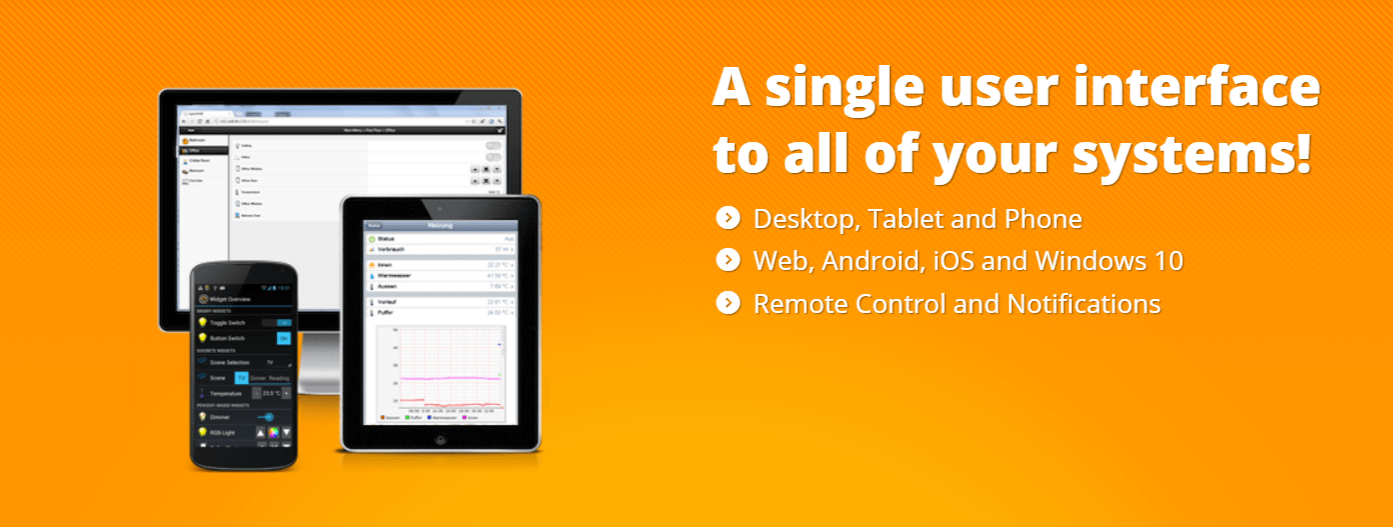
Your devices can easily be controlled using specific apps and users can customize the software with the inbuilt design tools. So therefore, OpenHAB is an excellent home software app to use due to its flexibility and compatibility to hundreds of devices.
⇒ Download OpenHAB
- RELATED: Asus’ Zenbo robot brings the sci-fi world closer to home
Castle OS

Users can access the unique voice control system by connecting a Microsoft Kinect, this allows ease in controlling several devices by saying command prompts.
Meanwhile, Castle OS helps keep track of your home energy consumption which allows you to know the devices consuming much power in your home.
The scheduling feature is also effective as you can easily create time scheduled events and receive notifications of events via Email or SMS. Also, Castle OS is an excellent Home software to employ for your Windows O.S and is compatible with Windows 10.
⇒ Download Castle OS
- READ ALSO: Cortana now lets you control your smart home devices
Creston

Creston specifically develops devices which can be purchased in addition to the software. The user interface allows for customization by users and it can be ideal for setting up a conference center.
The voice control is also automated to allow ease and convenience in controlling smart home devices. Overall Creston is a good solution for smart home users as they get extensive features from the software.
Some PC issues are hard to tackle, especially when it comes to corrupted repositories or missing Windows files. If you are having troubles fixing an error, your system may be partially broken.
We recommend installing Restoro, a tool that will scan your machine and identify what the fault is.
Click here to download and start repairing.
⇒ Download Creston
- RELATED: Bitdefender Box 2 aims to be the best IoT antivirus device
Iobroker
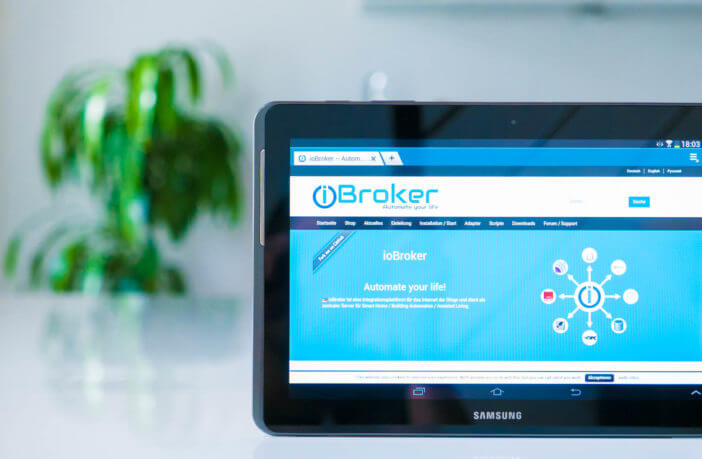
It is compatible to multiple devices which makes it ideal home app software. iobroker uses an open Javascript and supports Windows,Linux, OSX and Raspberry devices.
The user interface is clean and easy to use for beginners with all menu arranged precisely for scalability. You can easily set voice controls and use the command prompts to control various devices in your home or office.
Lastly, iobroker is an efficient home app software as it performs the basic needs of a smart home owner and supports numerous operating systems.
⇒ Download Iobroker
- RELATED: Best artificial intelligence antivirus programs for Windows 10
EventGhost
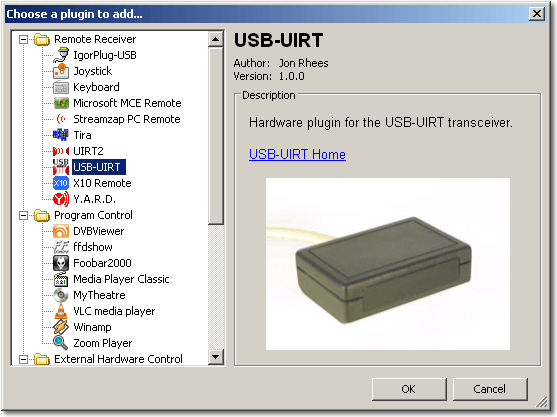
In addition, EventGhost allows the use of input devices like wireless remote to control home devices. The interface as to be expected is simple with different task icons in the menu which have specific functions.
To enjoy more features, you would need to download several plugins which could be the downside of the app. Infrared motions work exquisitely and can be easily setup by following the tutorials on the software website. You can always try EventGhost since it is free to download and check out the features.
⇒ Download EventGhost
Conclusion
These are the best smart home software for smart home owners. They have been tested and found to possess features needed. In addition, they are all compatible with Windows 10.
Meanwhile, EventGhost is lightweight to use but with limited features while Creston is the most expensive of the apps listed above. Our recommended smart home software to utilize in your home is OpenHAB, as it gives all the necessary features and compatibility needed for a smart home software.
RELATED STORIES TO CHECK OUT:
- This AI system from Microsoft increases your work productivity
- 7 best homeschooling software for Windows PC
- What’s the best Windows 10 antivirus software for home users?
Newsletter
by Ivan Jenic
Passionate about all elements related to Windows and combined with his innate curiosity, Ivan has delved deep into understanding this operating system, with a specialization in drivers and… read more
Updated on July 23, 2021
Looking for the best smart home apps for Windows 10 PC? We got you covered. Read this guide to learn what are the best smart home programs to use in 2018.
Due to technological advances, several smart homes and smart home software have sprung up over the years. However, these smart devices in the home don’t just control themselves. A software is needed to automate all these processes.
This post gives you some of the best smart home programs that can be used to automate your home devices. The software reviewed in this article differ from each other in terms of some features — though they all provide general services which ensure convenient automation of devices.
What are the best smart home programs for Windows 10?
OpenHAB
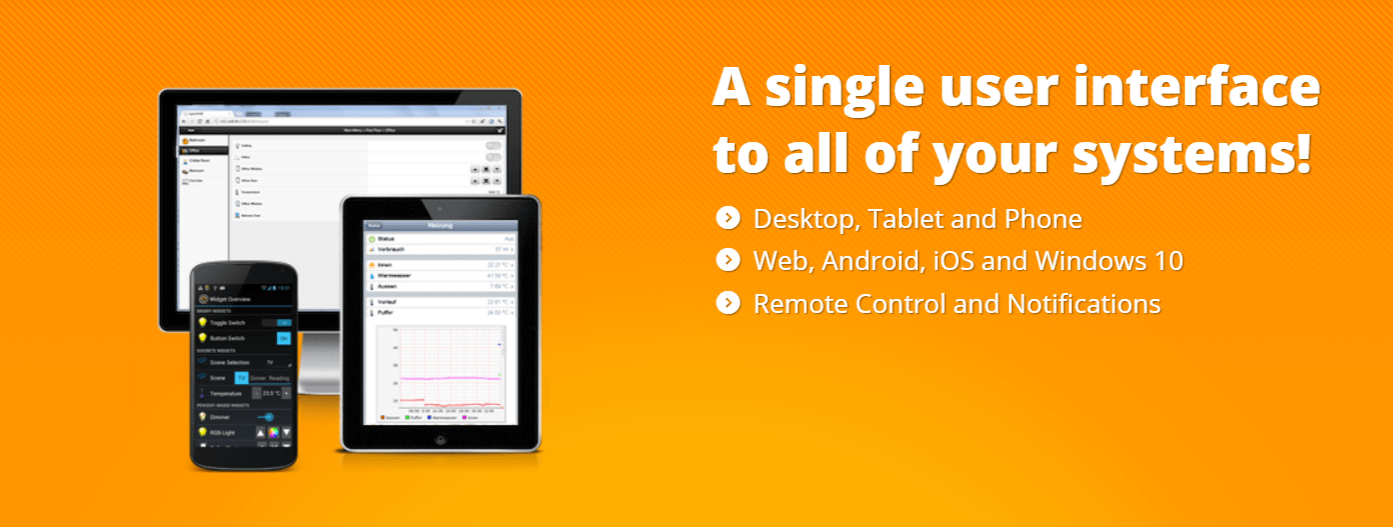
Your devices can easily be controlled using specific apps and users can customize the software with the inbuilt design tools. So therefore, OpenHAB is an excellent home software app to use due to its flexibility and compatibility to hundreds of devices.
⇒ Download OpenHAB
- RELATED: Asus’ Zenbo robot brings the sci-fi world closer to home
Castle OS

Users can access the unique voice control system by connecting a Microsoft Kinect, this allows ease in controlling several devices by saying command prompts.
Meanwhile, Castle OS helps keep track of your home energy consumption which allows you to know the devices consuming much power in your home.
The scheduling feature is also effective as you can easily create time scheduled events and receive notifications of events via Email or SMS. Also, Castle OS is an excellent Home software to employ for your Windows O.S and is compatible with Windows 10.
⇒ Download Castle OS
- READ ALSO: Cortana now lets you control your smart home devices
Creston

Creston specifically develops devices which can be purchased in addition to the software. The user interface allows for customization by users and it can be ideal for setting up a conference center.
The voice control is also automated to allow ease and convenience in controlling smart home devices. Overall Creston is a good solution for smart home users as they get extensive features from the software.
Some PC issues are hard to tackle, especially when it comes to corrupted repositories or missing Windows files. If you are having troubles fixing an error, your system may be partially broken.
We recommend installing Restoro, a tool that will scan your machine and identify what the fault is.
Click here to download and start repairing.
⇒ Download Creston
- RELATED: Bitdefender Box 2 aims to be the best IoT antivirus device
Iobroker
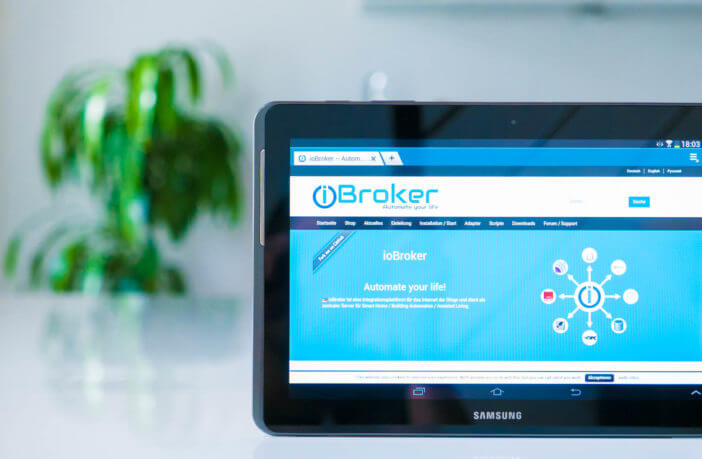
It is compatible to multiple devices which makes it ideal home app software. iobroker uses an open Javascript and supports Windows,Linux, OSX and Raspberry devices.
The user interface is clean and easy to use for beginners with all menu arranged precisely for scalability. You can easily set voice controls and use the command prompts to control various devices in your home or office.
Lastly, iobroker is an efficient home app software as it performs the basic needs of a smart home owner and supports numerous operating systems.
⇒ Download Iobroker
- RELATED: Best artificial intelligence antivirus programs for Windows 10
EventGhost
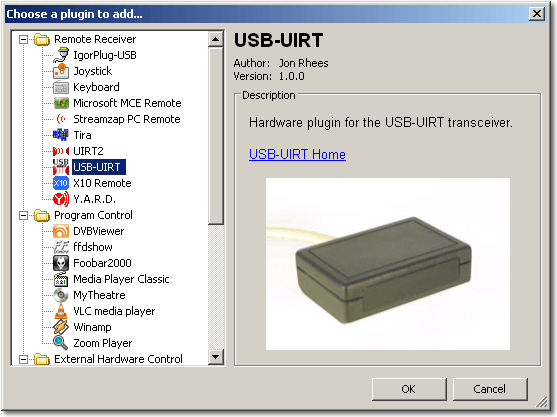
In addition, EventGhost allows the use of input devices like wireless remote to control home devices. The interface as to be expected is simple with different task icons in the menu which have specific functions.
To enjoy more features, you would need to download several plugins which could be the downside of the app. Infrared motions work exquisitely and can be easily setup by following the tutorials on the software website. You can always try EventGhost since it is free to download and check out the features.
⇒ Download EventGhost
Conclusion
These are the best smart home software for smart home owners. They have been tested and found to possess features needed. In addition, they are all compatible with Windows 10.
Meanwhile, EventGhost is lightweight to use but with limited features while Creston is the most expensive of the apps listed above. Our recommended smart home software to utilize in your home is OpenHAB, as it gives all the necessary features and compatibility needed for a smart home software.
RELATED STORIES TO CHECK OUT:
- This AI system from Microsoft increases your work productivity
- 7 best homeschooling software for Windows PC
- What’s the best Windows 10 antivirus software for home users?
Newsletter
Сердцем Умного дома выступает сервер — который собирает информацию от всех устройств и отдает им различные команды
Производители оборудования для Умного дома часто делают собственные сервера для своих устройств. Ключевой минус таких серверов — это невозможность подключить к ним оборудование других брендов.
Некоторые производители отказываются от производства сервера и предлагают пользователям вариант облачного сервера. Минус такого варианта — зависимость от интернета.
Системам Умного дома (MajorDoMo и другие), которые позволяют подключать оборудование разных брендов, необходим физический сервер.
Что важно?
На выбор сервера для Умного дома обычно влияет несколько факторов:
- цена
- мощность
- надежность
- размер
Сразу уберем из наших вариантов промышленные сервера — это как минимум дорого.
В целом в качестве сервера для Умного дома можно использовать любой компьютер на Windows или Linux.
Многие пользователи MajorDoMo (и других систем Умного дома) используют для своего Умного дома обычные:
- персональные компьютеры (PC)
- нетбуки
Основной плюс такого варианта — это можно использовать свой старый компьютер в качестве Умного дома. Системы для создания Умного дома обычно не требовательны к железу, поэтому запустятся на многих старых компьютерах и буду стабильно функционировать.
Мы и сами используем старые PC и нетбук на нескольких наших тестовых системах 🙂
Но если покупать новый PC специально в качестве сервера — получается все же дороговато.
Кроме того, большой минус использования PC/нетбука в качестве сервера — это размер.
Если у вас есть специальное техническое помещение где вы можете поставить компьютер или нетбук — замечательно. Мы же предпочитаем делать аккуратный серверный шкаф и размещать сервер и все контроллеры там.
Оптимальное решение
И тут на помощь приходит такая замечательная вещь как одноплатный компьютер.
Рынок одноплатные компьютеров стал активно развиваться с 2011-2012 гг., когда был выпущен британский одноплатник Raspberry Pi. Первые же эксперименты показали что Raspberry отлично подходит в качестве сервера Умного дома, популярность которого начала также расти в 2011-2012 гг.
Основные плюсы использования одноплатных компьютеров в качестве сервера Умного дома:
- очень небольшая цена — от 20 USD в Китае до 50-70 USD в магазинах СНГ
- по техническим характеристикам отлично подходит для Умного дома
- надежность
- небольшой по размерам
Фото одноплатника
Самые популярные одноплатные компьютеры для создания Умного дома:
- Raspberry Pi (Купить в Китае)
- Orange Pi (Купить в Китае)
- Banana Pi
- CubieBoard
- и другие.
В качестве бонуса
По ссылке вы можете посмотреть что используют в качестве сервера текущие пользователи MajorDoMo.
Теги: